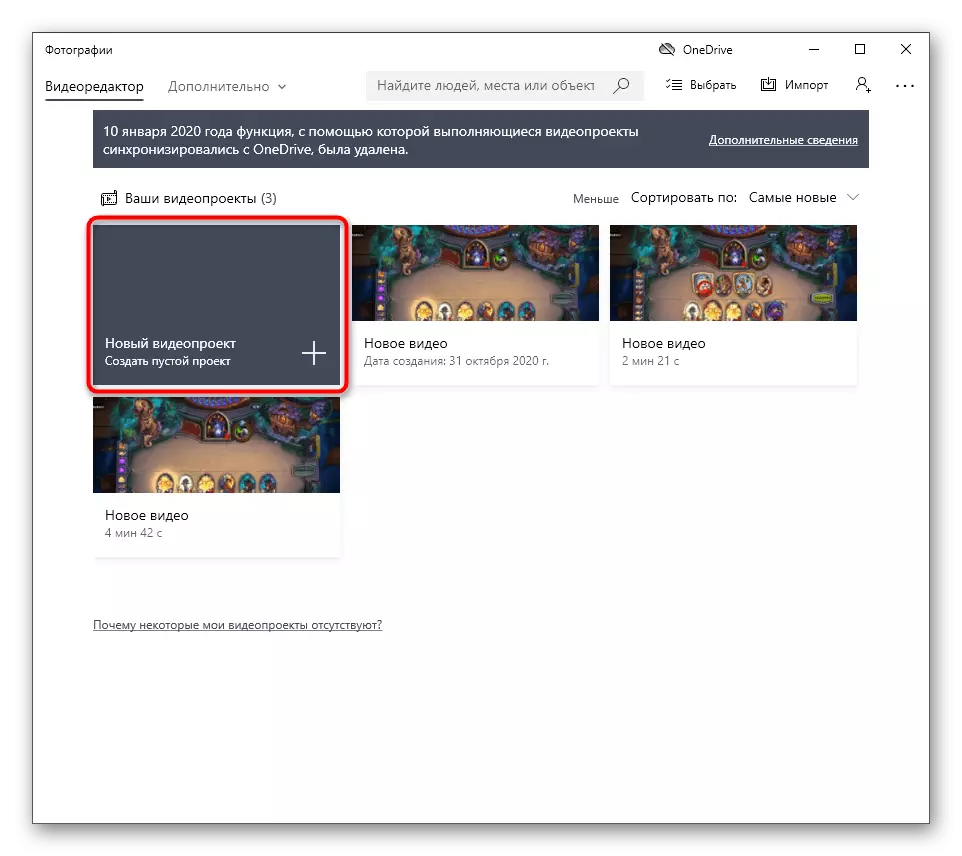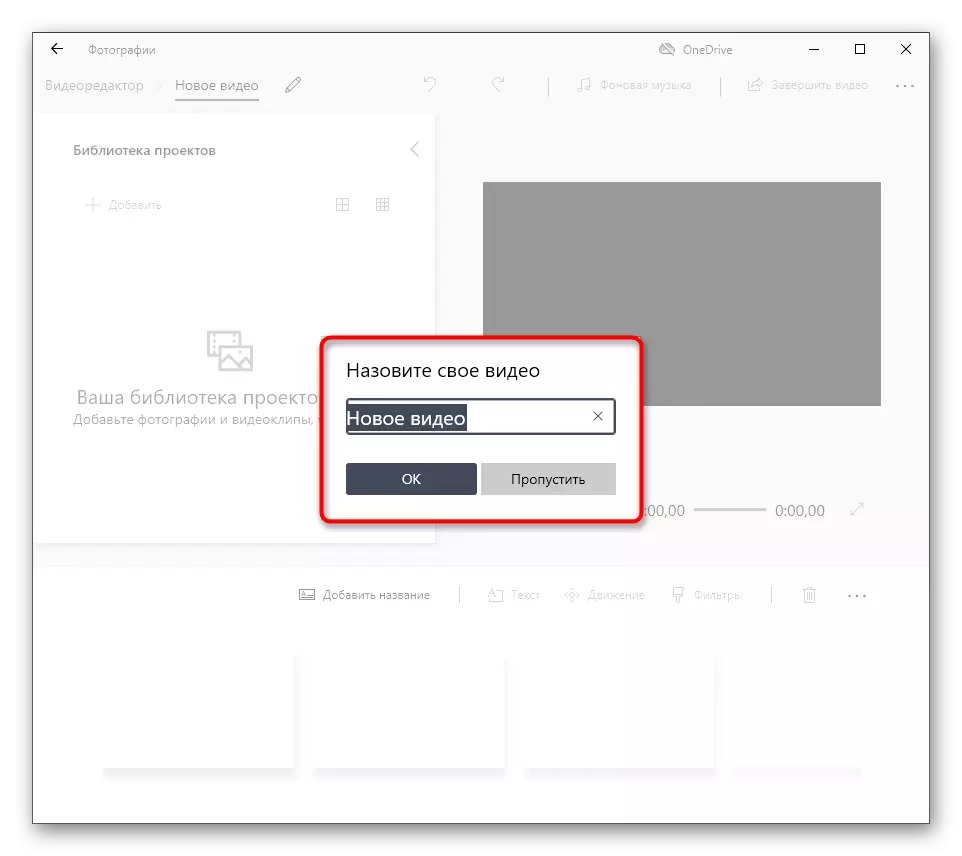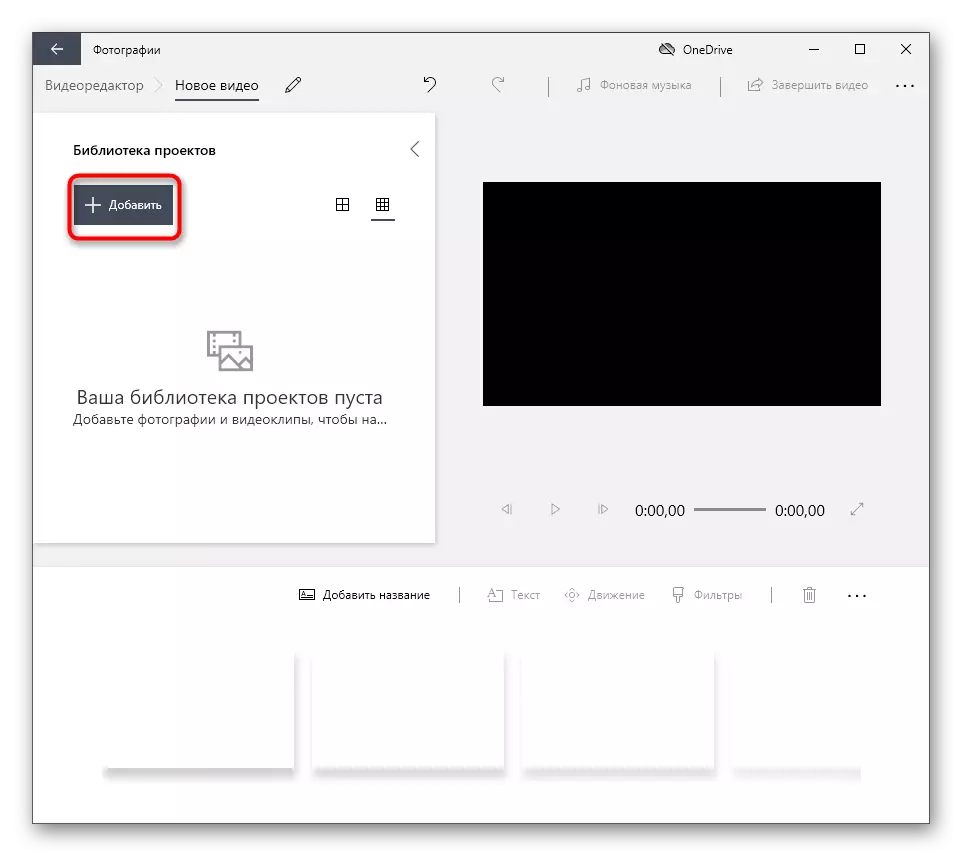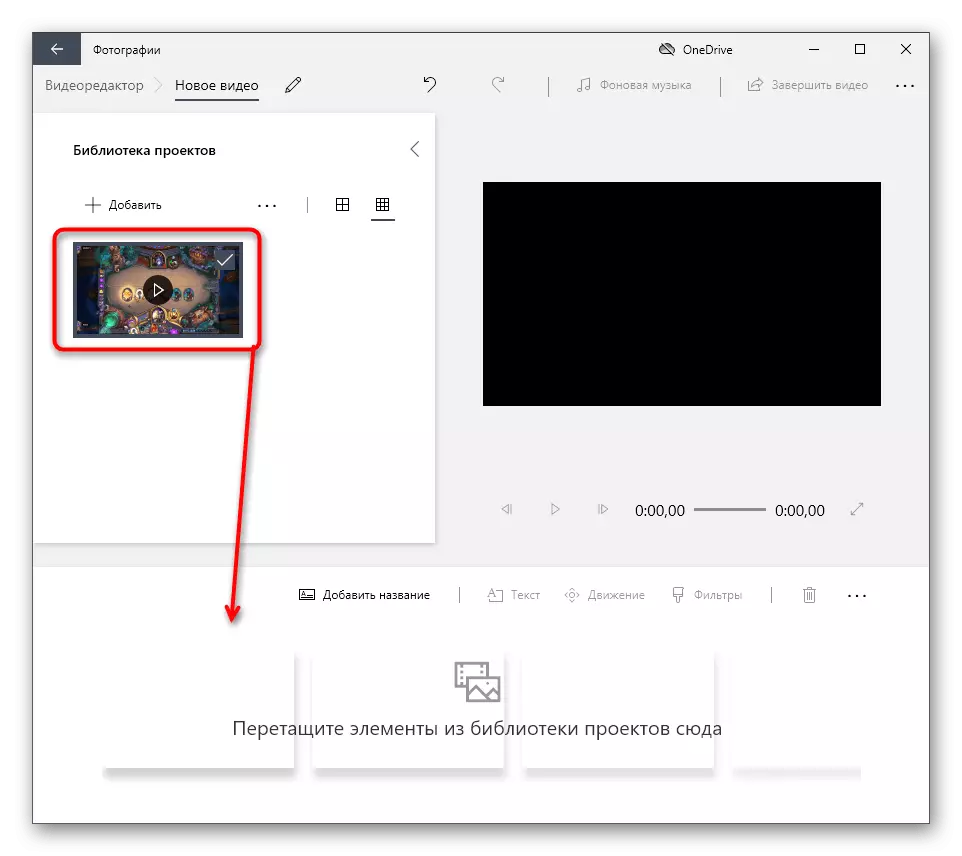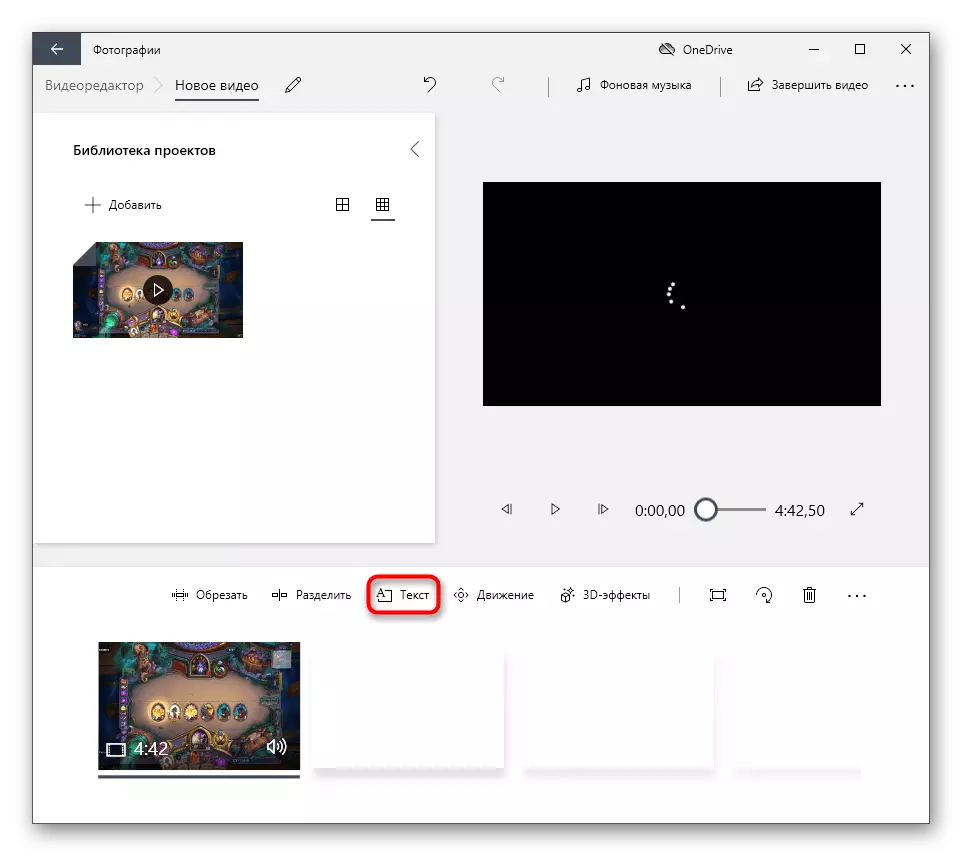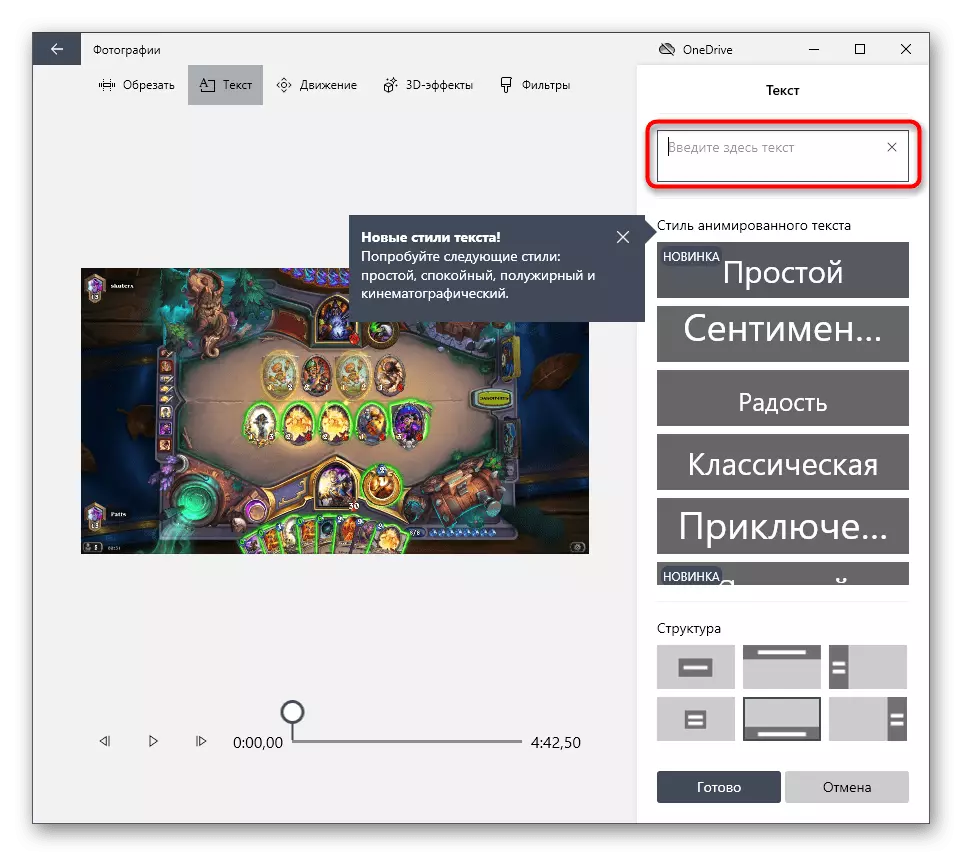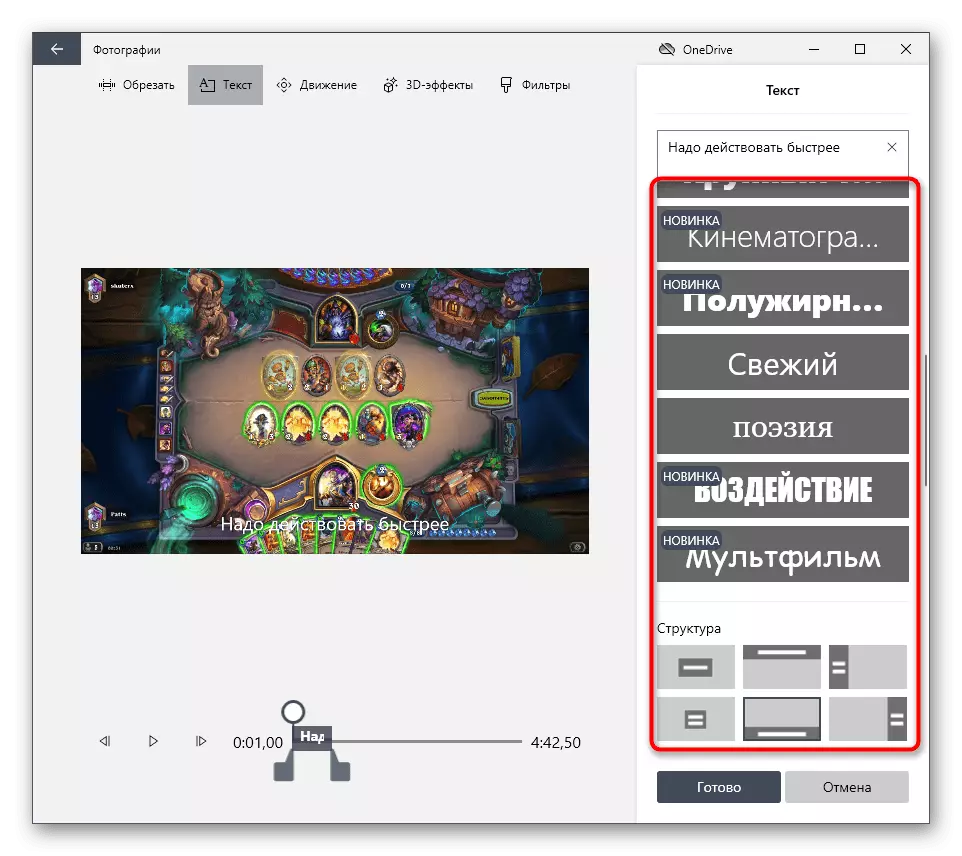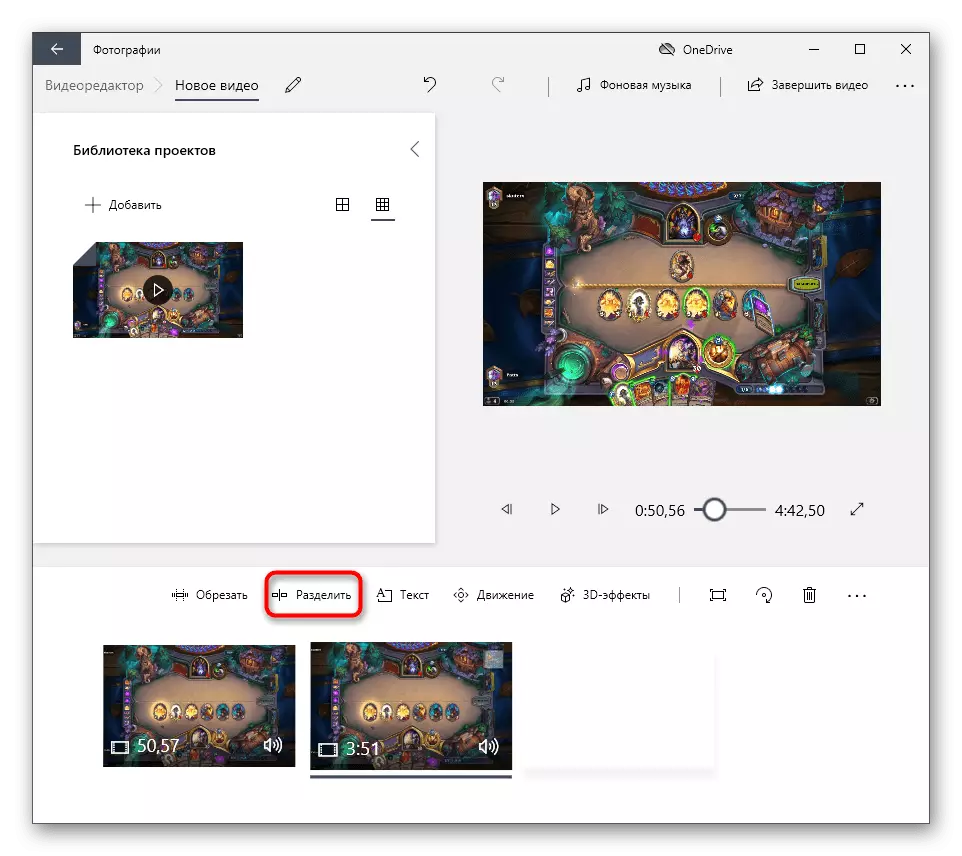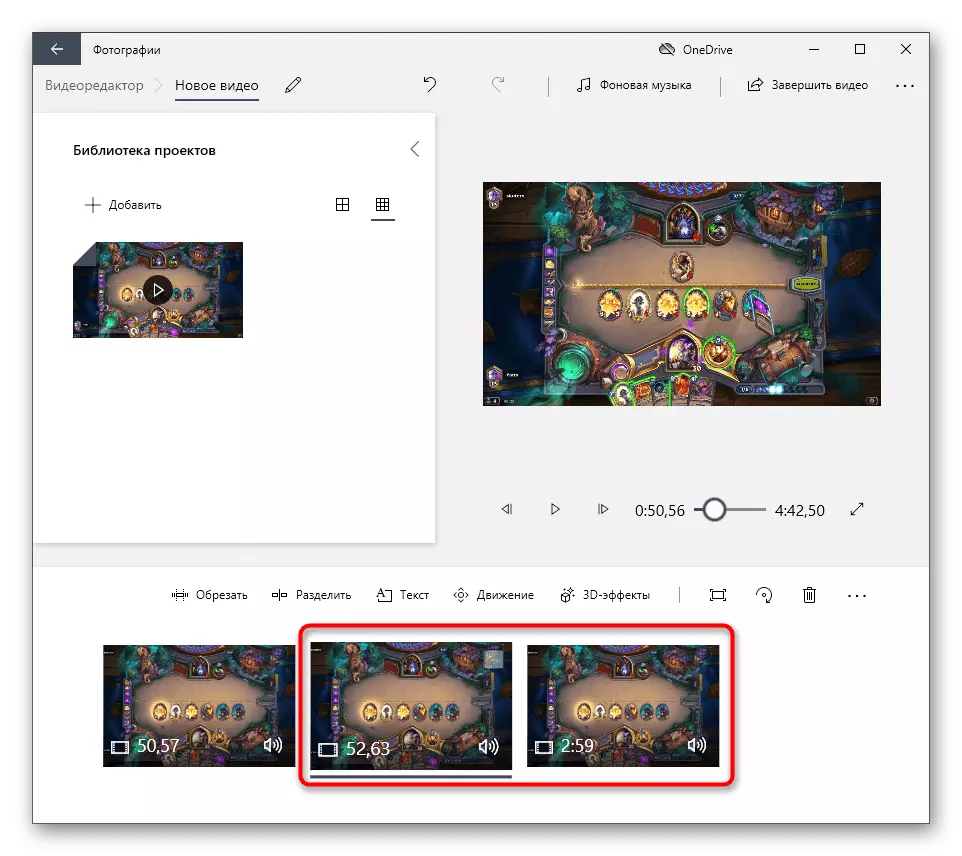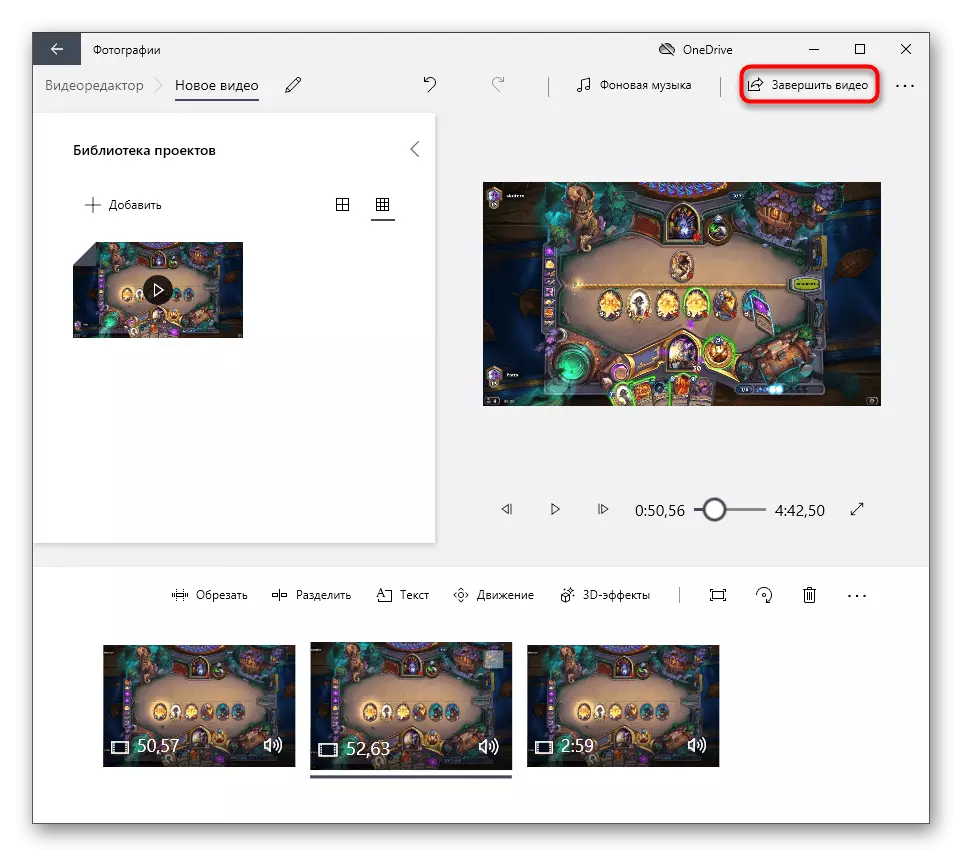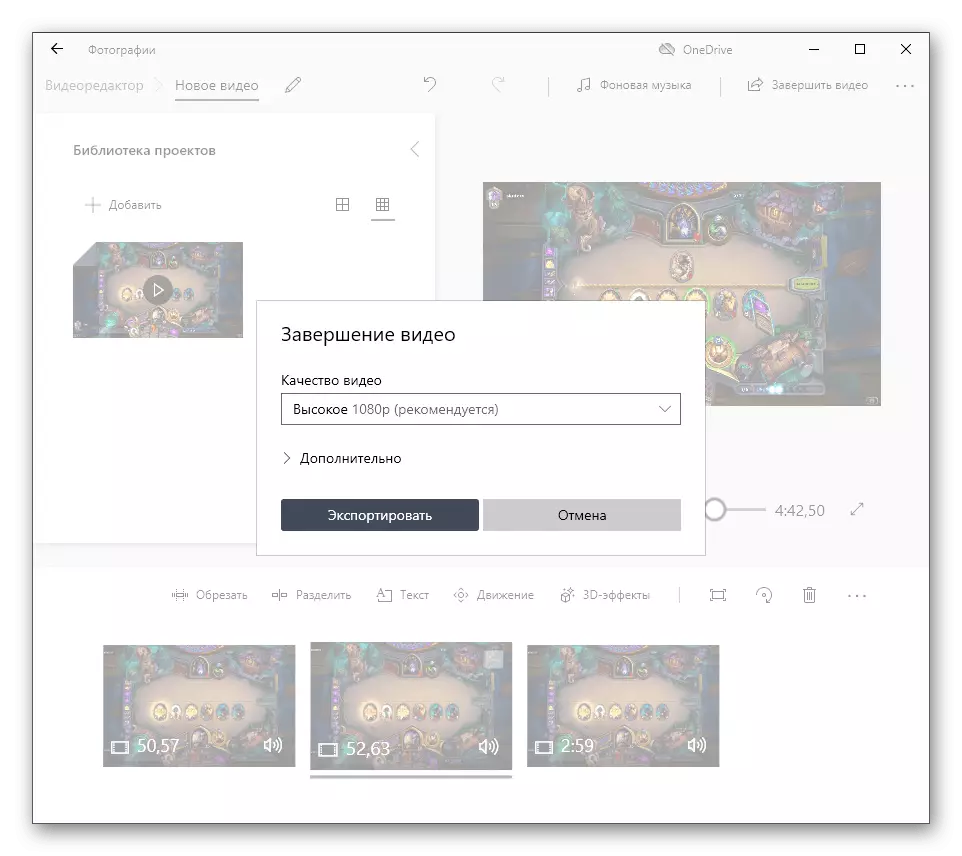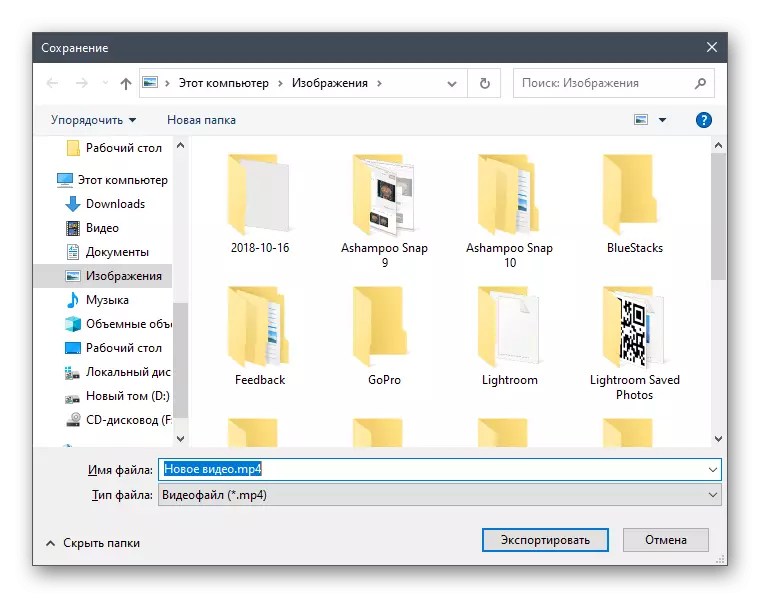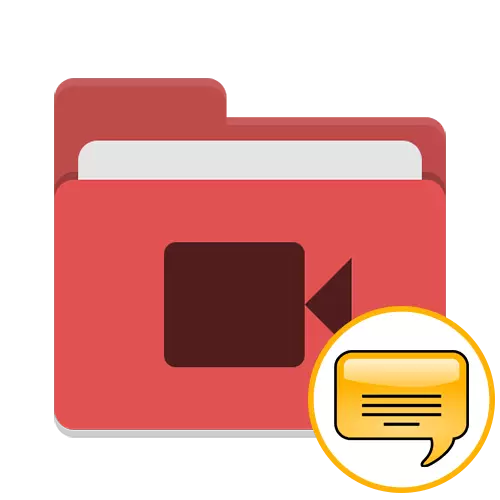
ለወደፊቱ በቪድዮው ላይ እንዲጨምሩ ከፈለግክ በዚህ ርዕስ ላይ በተወሰነ ድር ጣቢያችን ላይ ለሌላ ጽሑፍ ትኩረት ይስጡ. በዚህ ውስጥ ሁሉንም አስፈላጊ ረዳት መረጃ ያገኛሉ እና ይህንን ሮለር ከፍተኛ ጥራት ያለው እንዴት እንደሚሠሩ ያጋሩ.
ተጨማሪ ያንብቡ-በ YouTube ላይ ቪዲዮዎችን በቪዲዮ ማከል
ዘዴ 1-ንዑስታሌል ዎርክሾፕ
የ SubTitle ዎርክሾፕ ፕሮግራም ተግባር ከርዕሎች ጋር ከርዕሮች ጋር ፋይል በመፍጠር ላይ ብቻ ነው. በይነገጽ የተገነባው የጀማሪ ተጠቃሚ እንኳን ሳይቀር በፍጥነት መሳሪያዎችን በሙሉ ለመናገር እና ወዲያውኑ ለመጻፍ ተነሳሽነት ተንቀሳቀሰ. ከርዕሮች ጋር የተለየ ፋይል ለመፍጠር ፍላጎት ካለዎት እና በቀጥታ በቪዲዮው ውስጥ አልገቡም, ይህ ሶፍትዌር እጅግ ጠቃሚ ይሆናል.
ከስልጣን ጣቢያው ውስጥ ንዑስ ርዕሶችን ማውረድ ይሂዱ
- ከስልጣን ውጭ ያለውን ንዑስ ርዕሱን ለማውረድ ከዚህ በላይ ያለውን አገናኝ ይጠቀሙ. ከተጫነ በኋላ ፕሮግራሙን ያሂዱ, "ቪዲዮ" ተቆልቋይ ምናሌን ያስፋፉ እና ክፍት ጠቅ ያድርጉ.
- በሚታየው "አሳሽ" መስኮት ውስጥ የትርጉም ሥራዎችን ለማከል የሚፈልጉትን ሮለር ይፈልጉ. ለመክፈት በእጥፍ ጠቅ ያድርጉ.
- "አርታኢ" እና "አስገባ" መሣሪያ በመጨመር ከመጀመሪያው መስመር ንዑስ ርዕሶችን መፍጠር ይጀምሩ.
- ከጊዜያዊ ማዕቀፍ ጋር አዲስ መስመር እና የጽሑፍ መስክ አሁንም ባዶ በሆነው በዋናው የሶፍትዌር ክፍል ውስጥ ታየ.
- ከዚህ በታች ያለውን ክፍል ያግብሩ እና በዚህ ንዑስ ክፍል ውስጥ የሚያስፈልገውን ጽሑፍ መተየብ ይጀምሩ.
- የተቀረጸውን ጽሑፍ በትክክል መታየቱን ለማረጋገጥ በቅድመ እይታ መስኮት ውስጥ እራስዎን በደንብ ያውቁ. ማመሳሰልን ከድምፅ ጋር ለማጣራት ቪዲዮ መጫወት ያስፈልጋል.
- "ትዕይንት" እና "ደብቅ" እሴቶችን በመቀየር ለዚህ ንዑስ ክፈፍ ያዘጋጁ.
- የትርጉምነት መጨመር ከክፈፉ አቅጣጫ ውስጥ ከተከናወነ በኋላ, እና ለተወሰነ ጊዜ ይህንን ሁኔታ ይለውጡ, ይህንን ሁኔታ ይለውጡ እና በግራ ገጽ ላይ ያሉትን የመጀመሪያዎቹን ክፈፎች ያዘጋጁ.
- እዚያ የተለያዩ ችግሮችን ለማስወገድ ነባሪው ግዛት እንዲተው ከሚመከሩ ንዑስ ጽሑፎች ጋር የተቆራኙ ጽሑፎችን ያገኛሉ.
- የመጀመሪያው የመስመር አርት editing ት እንደተጠናቀቀ, ሁለተኛውን, ሦስተኛ እና ተከታዮቹን በተመሳሳይ መንገድ ያክሉ.
- በዲስትሩ ፓነል ላይ ሶስት አዶዎችን ይመልከቱ. ቀፎውን በራስ-ሰር እንዲያስወግዱ ወይም ሕብረቁምፊውን ወደ ብዙ ሚሊሰሰኛ ማንቀሳቀስ እንዲችሉ የመጀመሪያው ሃላፊነት አለበት.
- ለጽሑፍ ጽሑፎችን የሚያስተካክሉ, ሁሉንም ንዑስ ማሟያዎችን ይከፋፍሉ ወይም ምዝገባውን መለወጥ የሚረዱ መሣሪያዎች አሉ.
- የተጻፉ ጽሑፎች ላይ የቀረቡትን ጽሑፎች እና የእይታ አርት expriting ት እያጨመቅ ነው. የጽሑፉን ገጽታ እንዴት እንደሚነካ ለመመልከት ከእነዚህ ህክምናዎች ውስጥ አንዱን ለመተግበር ይሞክሩ.
- የትርጅቲው ፋይል ፍጥረት ከተጠናቀቀ በኋላ ለማዳን ቁልፉን ጠቅ ያድርጉ.
- ተገቢውን በሚመርጡበት ቦታ የሚገኙትን የሚገኙ እና ቁጠባውን ለማጠናቀቅ የሚገኙ መስኮት ይመጣል.
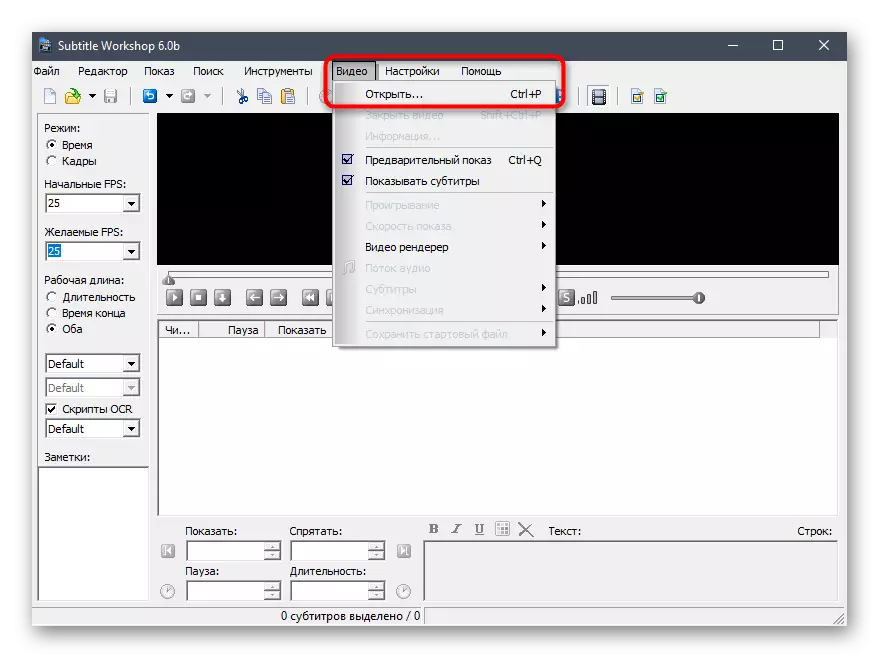
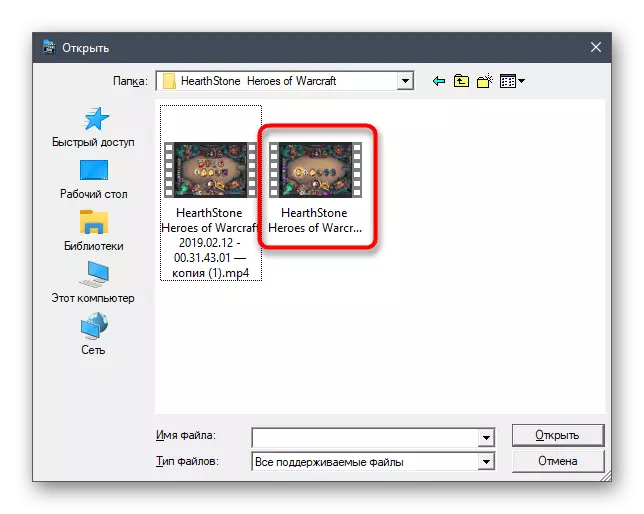
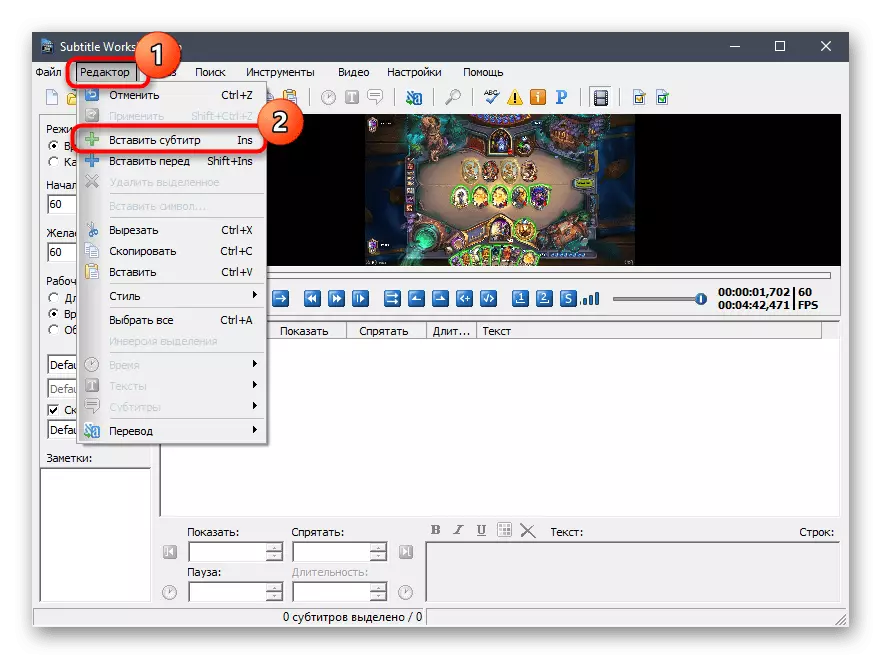
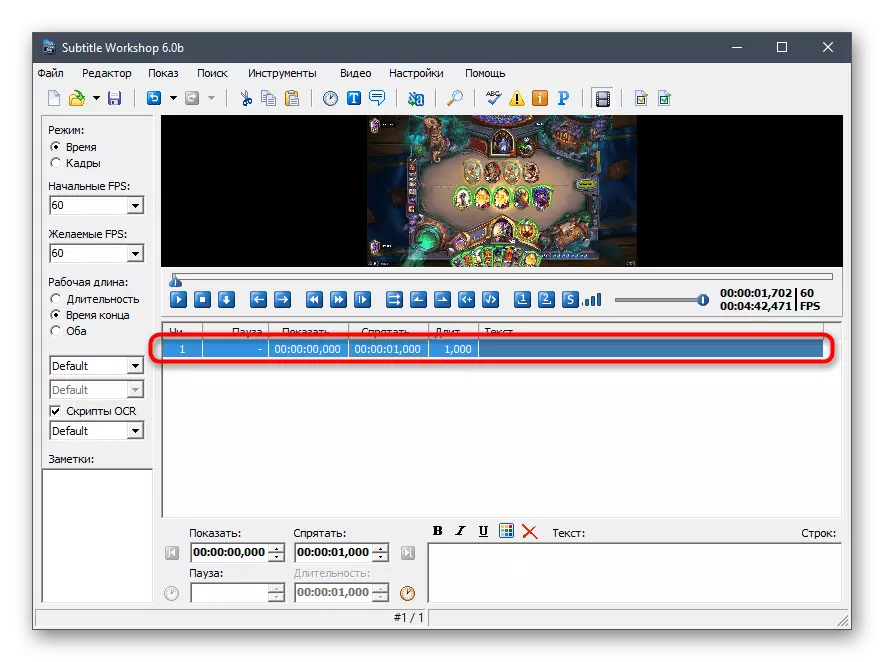
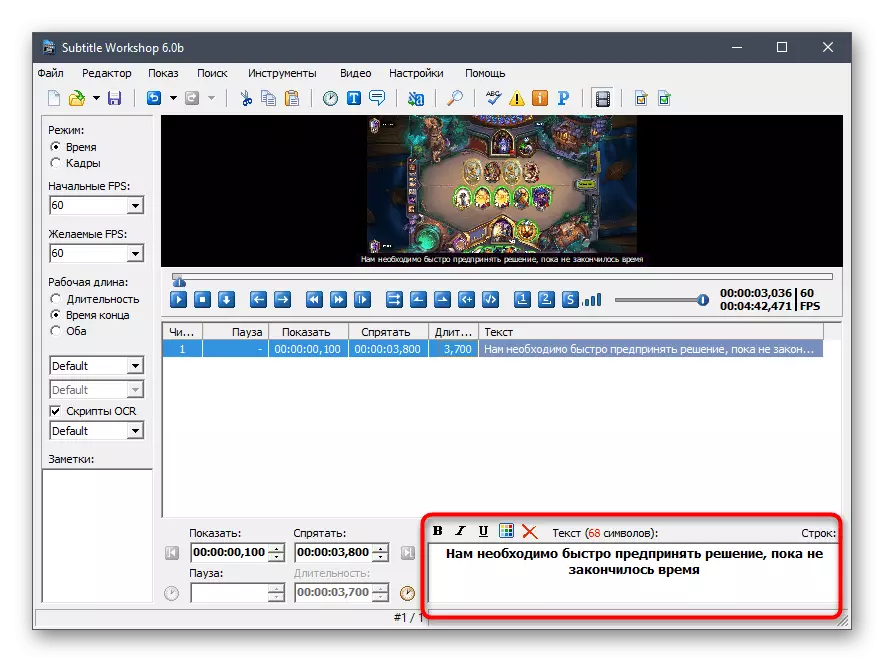
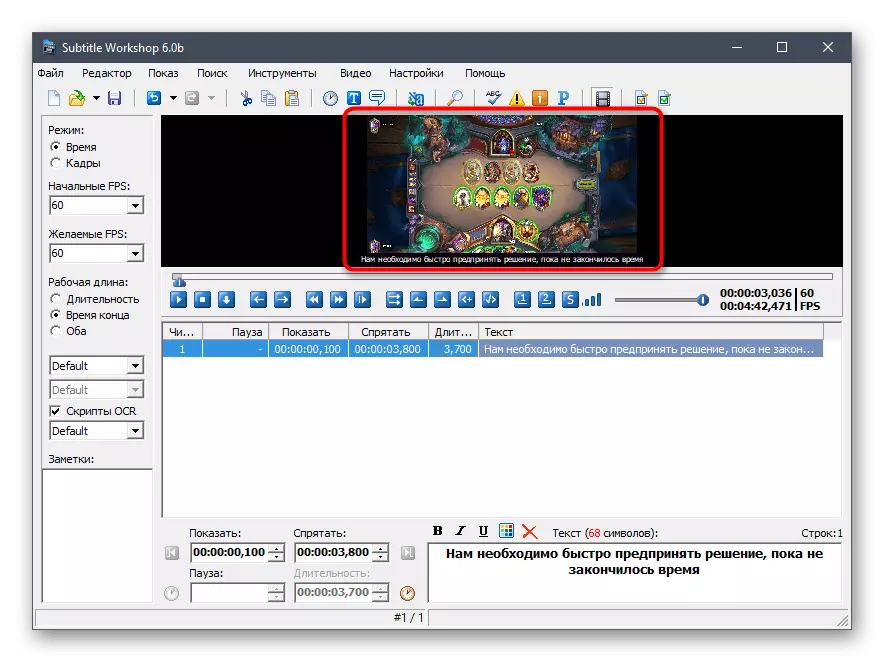
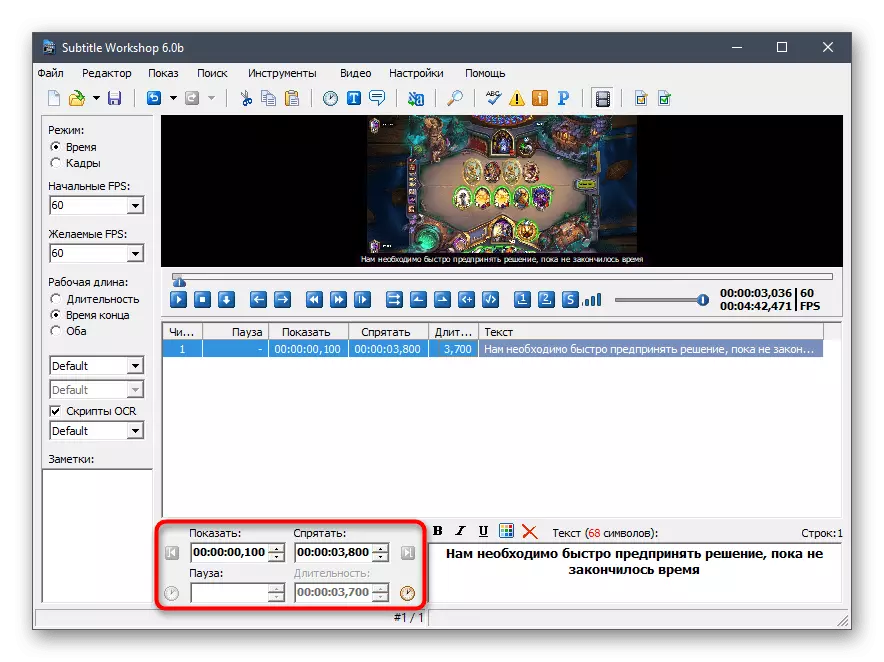
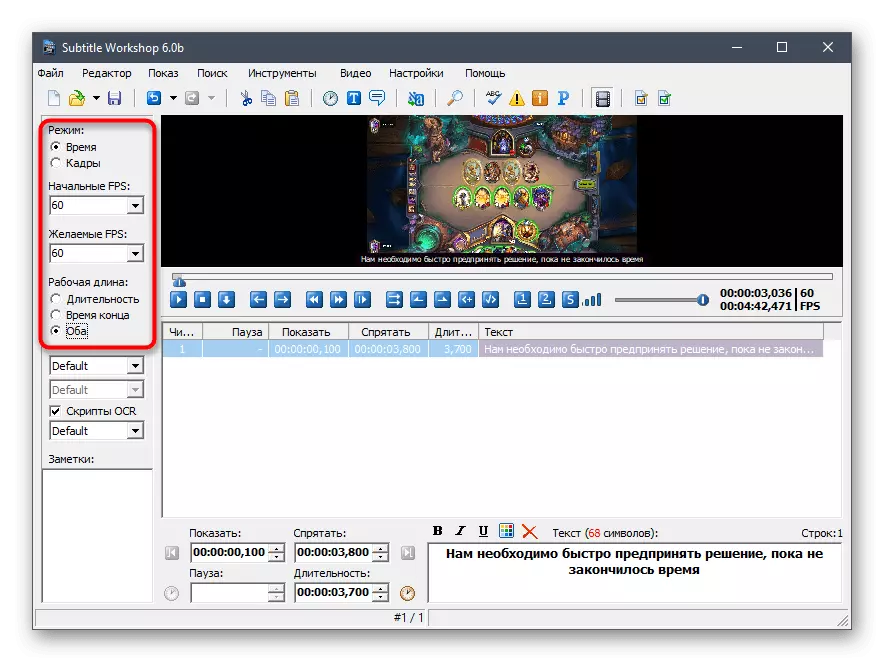
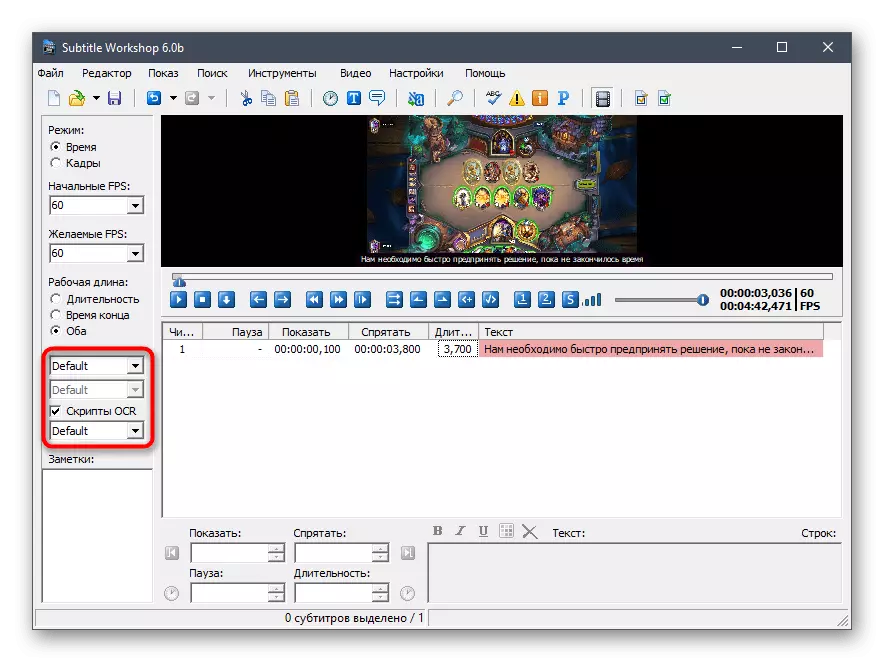
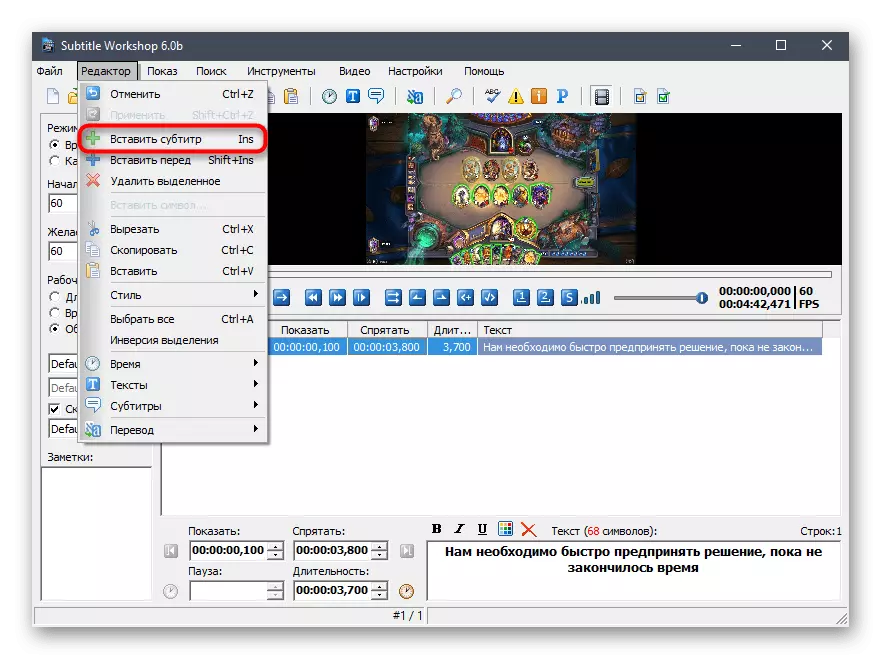
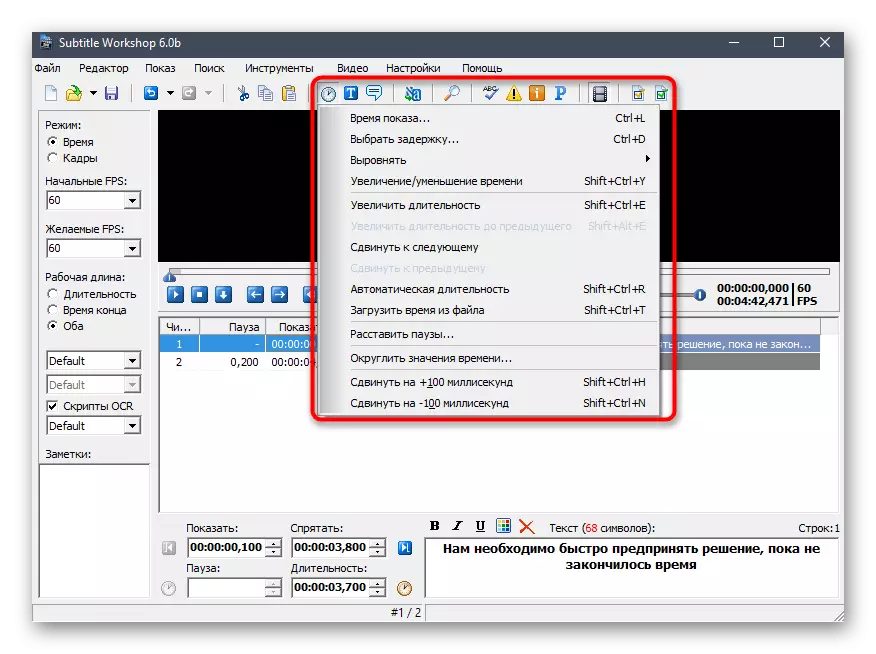
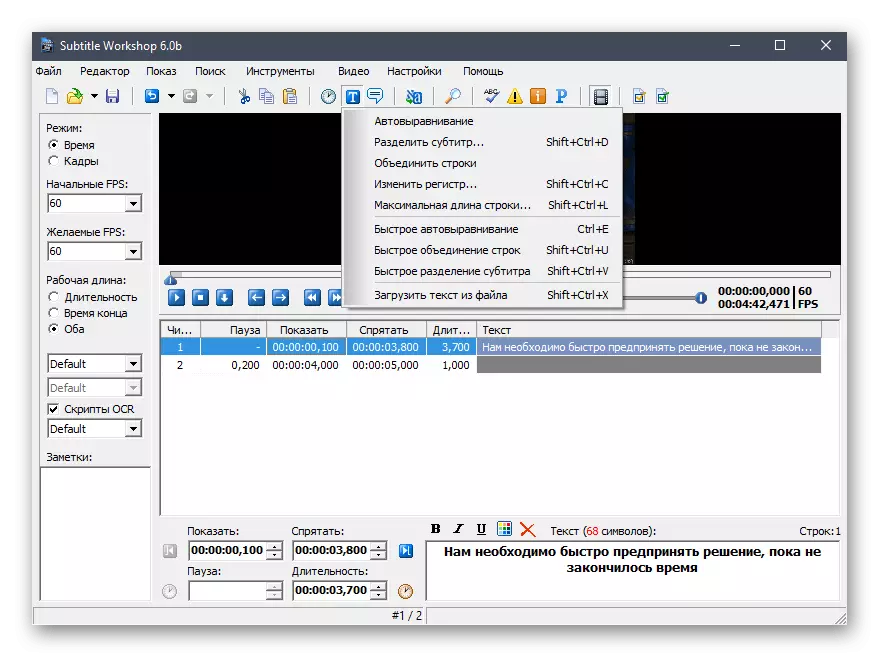
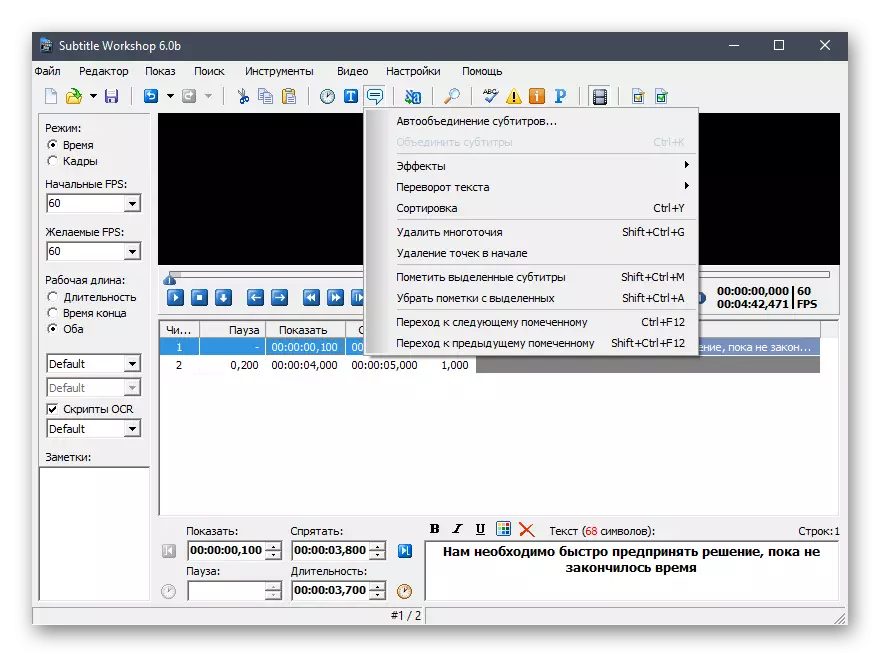
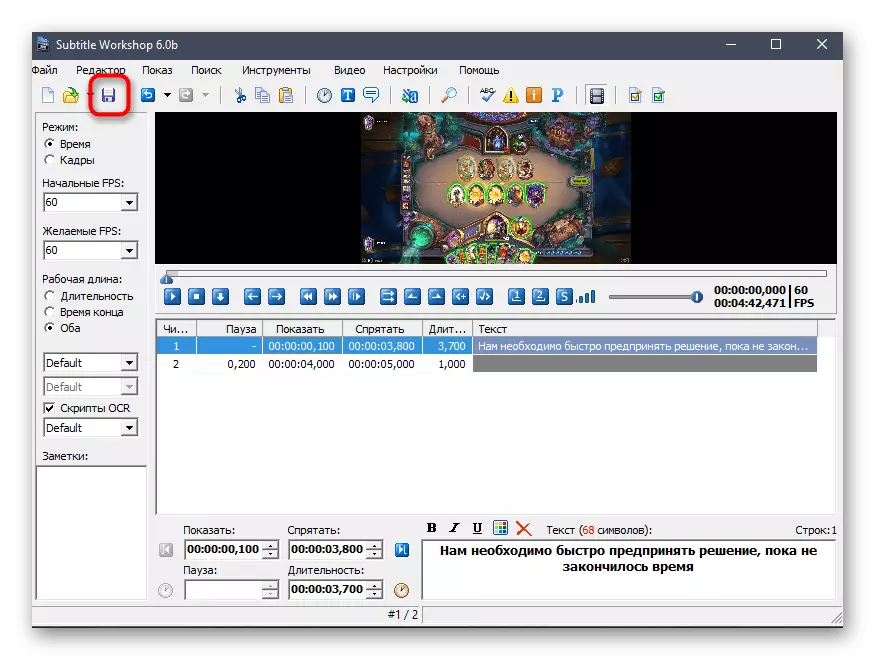

እንደ አርታኢ ድጋፎች ብቻ ይቆዩ እና በትርጉም ጽሑፎች ውስጥ ከስራ ጋር የተዛመዱ ተጨማሪ ተግባራት ብቻ ነው. እነሱ በጣም ያልተለመዱ ናቸው, ስለሆነም በአጠቃላይ መመሪያዎች አላካተተንም. አሁን ያሉትን መሳሪያዎች ሁሉ ለመተዋወቅ ኦፊሴላዊ ሰነዶ ከገንቢው ውስጥ ያንብቡ.
ዘዴ 2: AEGISB
በተመሳሳይ መርህ ላይ በመስራት የቀደመው ትግበራ ዝንባሌ - አይአይግ በተቀናጀው ዎርክሾፕ በኩል ፋይል ለማዘጋጀት በሁሉም ነገር ላይ በማይኖርበት ጊዜ በእኛ ጽሑፎቻችን ውስጥ አካትተናል, ነገር ግን የፍጥረቱ አስፈላጊነት አሁንም ይቀራል. በአድሪተሮች ውስጥ በንዑስ ርዕሶች ላይ የመሥራት አጠቃላይ ሂደት ምንም ያህል ጊዜ አይወስድም, እናም ግምታዊ ስልተ ቀመር እንደዚህ ይመስላል
ከኦፊሴላዊው ድርጣቢያ የአድናቆት ውረድ ይሂዱ
- አይ AEGUBE በነፃ ይሰራጫል, ስለሆነም ከላይ ባለው አገናኝ ውስጥ ለማለፍ ነፃነት ይሰማዎ, መርሃግብሩን ከኦፊሴላዊው ጣቢያ ያውርዱ እና በኮምፒተርው ላይ ይጫኑት. ከጀመሩ በኋላ "ቪዲዮ" ተቆልቋይ ምናሌውን ይክፈቱ እና "የተከፈተ ቪዲዮ" ላይ ጠቅ ያድርጉ. AEGIST በተመሳሳይ ምናሌ ውስጥ የታከሉ የቁልፍ መለያ ፋይሎችን ይደግፋል.
- ለወደፊቱ የትኞቹ ንዑስ ግንኙነቶች በሚታከሉበት መሠረት "አሳሽ" ውስጥ ቪዲዮውን ይፈልጉ እና ይክፈቱ.
- የመጀመሪያው የትርጉም ጽሑፍ መስመር በራስ-ሰር ይታከላል, ስለሆነም ወዲያውኑ ውሳኔው ሊለወጥ ይችላል.
- በባዶ መስክ ውስጥ ጽሑፉ በቀኝ በኩል ገብቷል, ከዚያ በኋላ በፕሮጀክቱ መለኪያዎች ስር መስተካከል አለበት.
- ይህንን ለማድረግ ተገቢውን ምናሌ በመደወል "አርትዕ" ቁልፍን ጠቅ ያድርጉ.
- ዘይቤ አርት editing ት ይጠይቃል. እንደ መገለጫ ለማስቀመጥ ከፈለጉ, እንደ መገለጥ, የመቃብር ቀለም እና የቅርጸ-ቁምፊ ቀለሙን መለወጥ, ሳይረሱ, የቅርጸ-ቁምፊውን መጠን እና ቅነሳ ይቀይሩ.
- ወደ ዋና መስኮት ይመለሱ እና የመርከብ እና መጨረሻን የሚያመለክተውን ለክፍለ-ጊዜው የጊዜ ሰንጠረዥ ያዘጋጁ.
- "ንዑስ ርዕሶች" ተቆልቋይ ምናሌ በኩል, አካባቢውን በመምረጥ አዳዲስ መስመሮችን ያክሉ.
- የእነሱ ሁኔታ ከላይ እንደተመለከተው በተመሳሳይ መንገድ ይከናወናል.
- መልሶ ማጫዎቻን ለመደበኛ እና ዲዚኖሮን ለማስወገድ "የጊዜ ሰሌዳ" ተቆልቋይ ምናሌውን ይጠቀሙ.
- አንዴ ፕሮጀክቱ ለማዳን ዝግጁ ከሆነ, የሁሉም ጽሑፎች ትክክለኛነት ትክክለኛነት ለመፈተሽ, የተዳከመውን እንደገና ለማገኘት እና በአጭሩ ዲስክ መልክ አዝራሩን ጠቅ ያድርጉ.
- በኮምፒተርዎ ላይ አንድ ቦታ ይምረጡ, እና በመደበኛ አህያ ቅርጸት ያስቀምጡ. በማንኛውም ጊዜ ንዑስ ርዕሶችን ለማርትዕ ይህ አስፈላጊ ነው.
- ፋይሎችን አብነቶች እና ቅጥያ እርማቶችን ለማስቀመጥ ወደ ውጭ የሚላክ ተግባሩን ይጠቀሙ.

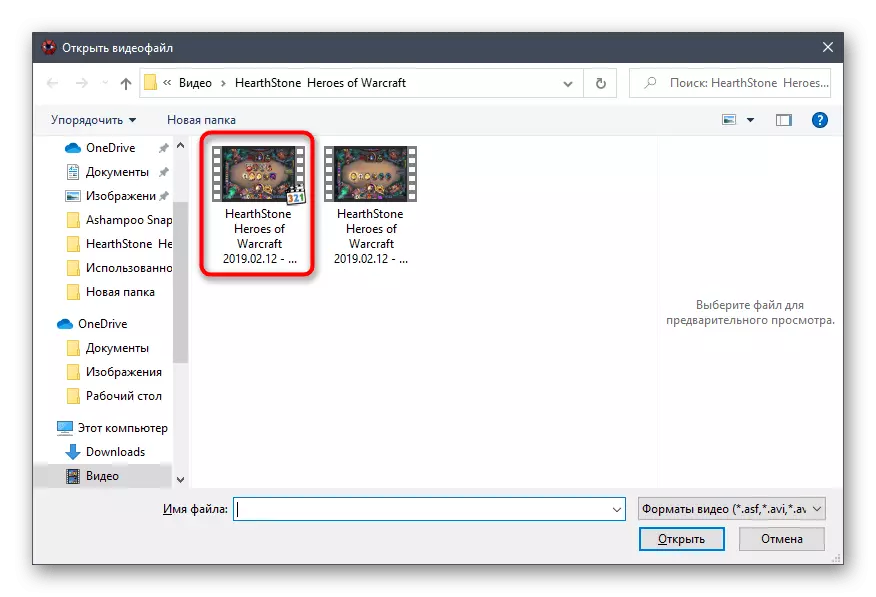


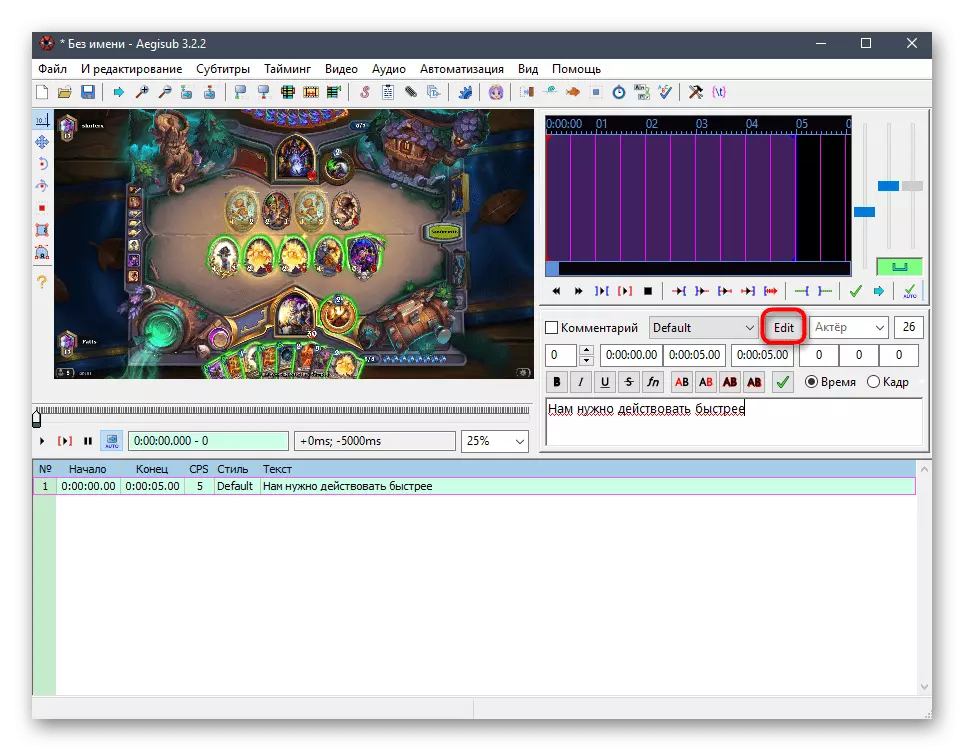
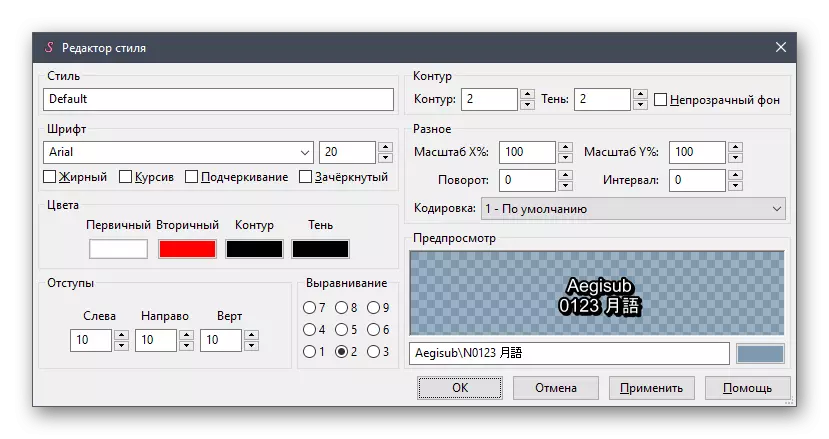


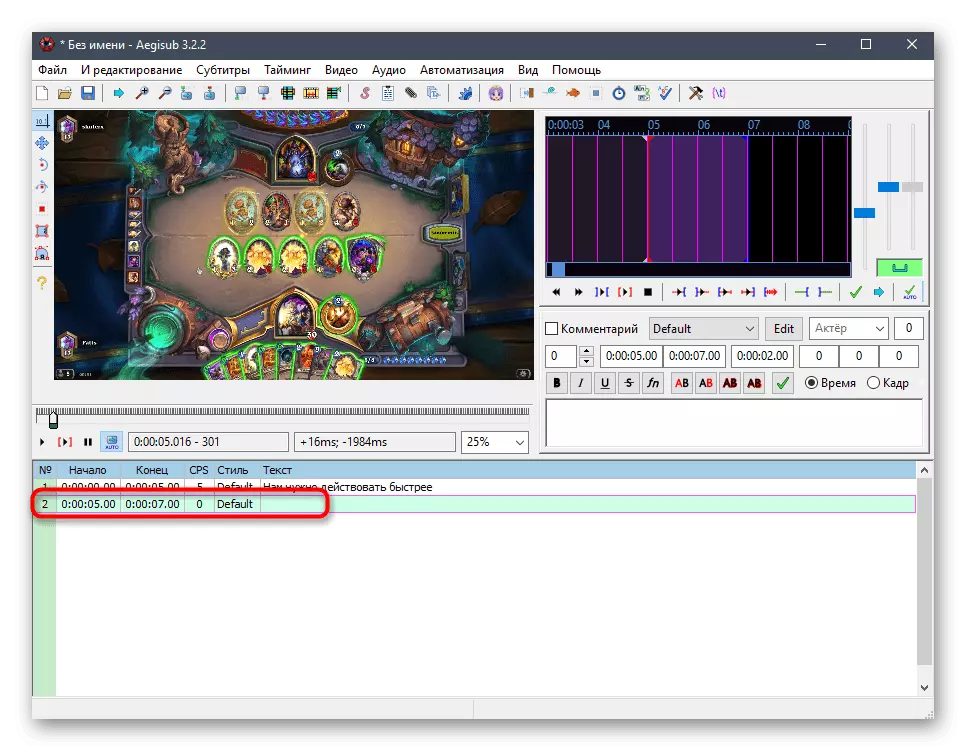
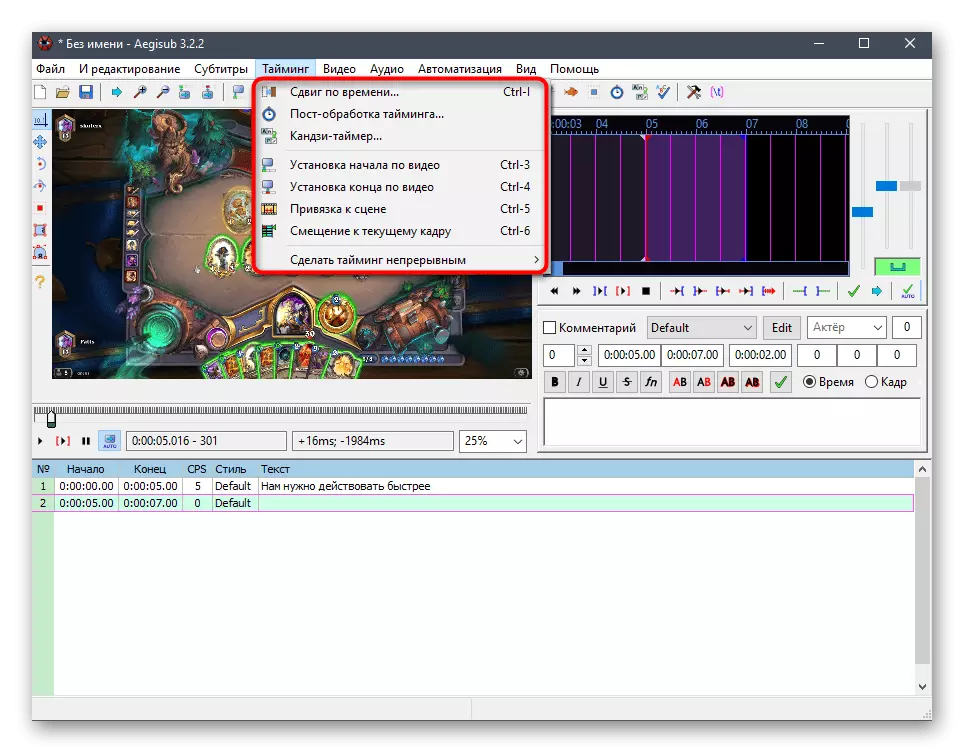
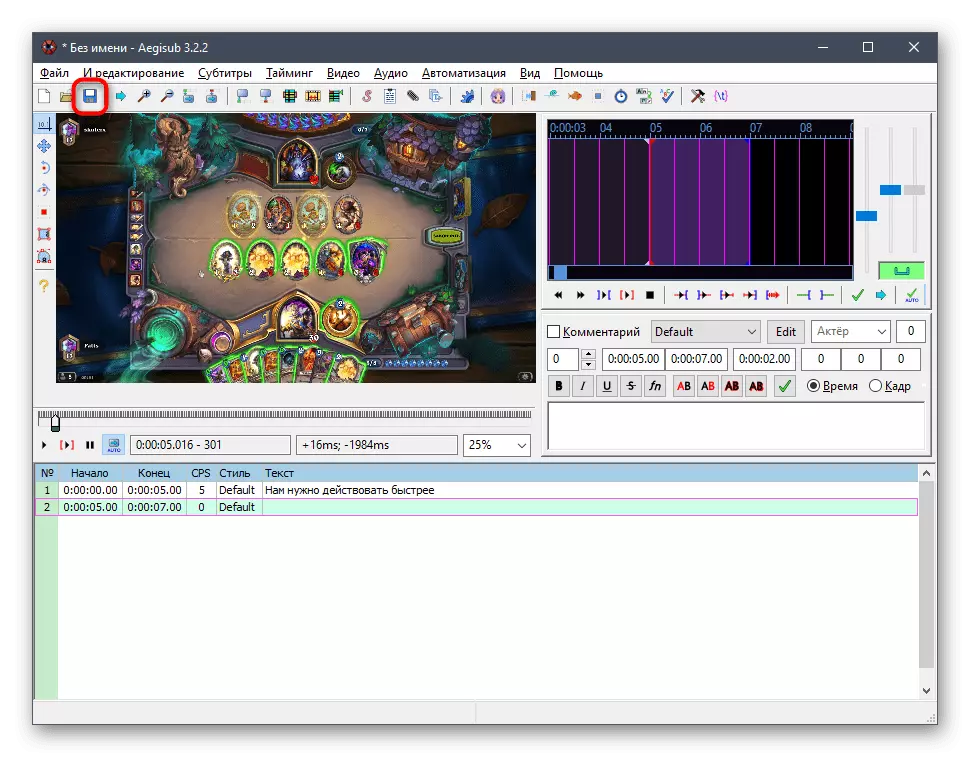

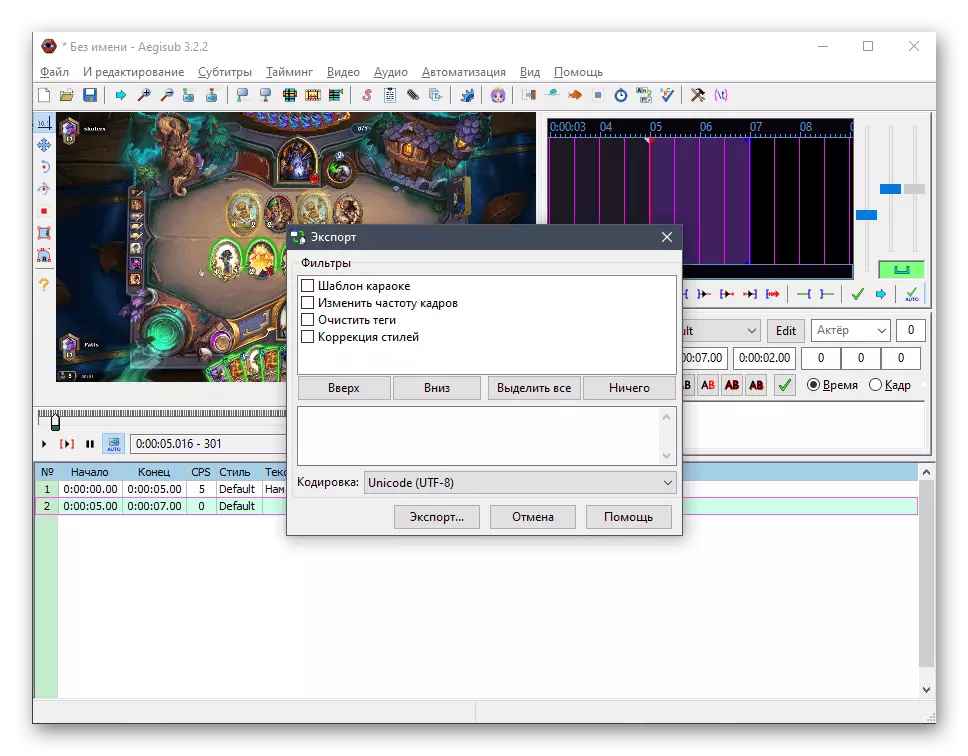
ዘዴ 3 ፊሊሞራ
በዚህና በቀጣዩ ዘዴዎች ውስጥ ስለ ፕሮግራሞች, ወዲያውኑ ንዑስ ርዕሶችን እንዲያካትቱ እና በተለየ ፋይል ውስጥ እንዳያድጉዎት ስለ ፕሮግራሞች እንነጋገራለን. በዚህ ሁኔታ, ግቤቶች የሚከሰቱት ናሙናዎችን ከማስገባት ጋር ወደ የጊዜ ሰሌዳው በመጠቀም አዳዲስ እቃዎችን በማከል ይከሰታል. የሚብራራው የመጀመሪያው ሙሉ የተሸፈነ ቪዲዮ አርታኢ - ፊልሞራ. የነፃ ፈቃዱ ሥራውን ለመቋቋም በጣም በቂ ነው.
- ከላይ ባለው አዝራር ላይ ጠቅ በማድረግ ፊልሞችን ማውረድ ብቻ ሳይሆን ለቪዲዮዎ አርት editing ት ተግባሮች ተስማሚ መሆኑን ለመወሰን የሚረዳዎትን እራስዎን በደንብ ያውቁ. ከጀመሩ በኋላ ወዲያውኑ ለተመዘገበውን ማገጃ ላይ እንደገና ጠቅ በማድረግ ወዲያውኑ በሠራተኛ ቦታ ላይ ጠቅ ያድርጉ.
- "አሳሽ" በኩል አስፈላጊውን ቪዲዮ ይክፈቱ.
- አርት editing ት ለመጀመር ወደ የጊዜ ሰሌዳው ይጎትቱ.
- የፕሮጀክቱ ቅንብሮች ባልሆኑ መረጃዎች ላይ መረጃ ቢታይ በቀላሉ ሬሾውን ይምረጡ ወይም የአሁኑን መለኪያዎች ይተው.
- ከዚያ በኋላ ወደ እስር ቤቱ ት መሄድ ይችላሉ.
- ባህሪይ ፊልሞራ የተገነባው የሙዚቃ, ሽግግር እና በጽሑፍ ጋር የተገነቡ ባዶዎች ነው. ይህ በግራ በኩል ባለው ፓነል ውስጥ የትርጉም መዳረሻዎችን, ንዑስ ርዕሶችን ያካትታል.
- የቅድመ-እይታ መስኮት ከቪዲዮው ጋር እንደነበረው ሁሉ የጊዜ ሰሌዳውን በተለየ መንገድ ላይ ከተለያዩ አማራጮች ጋር መስኮት ይታወቃል.
- ጠርዙን ከግራ መዳፊት ቁልፍ ጋር ጠርዞቹን በማንቀሳቀስ የትርጅቱን ርዝመት ያርትዑ.
- አሁን በቅጥያዋ ላይ የተወሰደውን ጽሑፍ ለማውጣት መቀጠል ይችላሉ.
- ቀጥሎ, ተገቢውን ቅርጸ-ቁምፊውን, መጠኑን ይጫኑ እና ለዚህ ንዑስ ጽሑፍ ቅጣቱን ያክሉ.
- በቀኝ በኩል በትንሽ የቪዲዮ ቅድመ እይታ መስኮት ውስጥ ውጤቱን ይመልከቱ. የጽሑፉን ርዝመት ይፈቅድል እና ያዋቅራል.
- የሚከተሉት ንዑስ ርዕሶች ተመሳሳይ ዘይቤ ወይም ሌላ ሊሆኑ ይችላሉ, እናም እንቅስቃሴዎ በተመሳሳይ መንገድ ይከናወናል. እነሱን ያጋሩ እና መልሶ ማጫዎቻን ለማመሳሰል መጠን ያዘጋጁ.
- ቪዲዮውን ለማዋቀር እና ሲጠናቀቁ ሌሎች የፊደልን ተግባራት ይጠቀሙ, ወደ ውጭ የመላክ ቁልፍ ላይ ጠቅ ያድርጉ.
- ከውጭ መሳሪያ, በቪዲዮ አስተናጋጅ, ዲስክ, ዲስክ ወይም በቀላሉ በኮምፒዩተር ላይ ካለው አቃፊ ሊሆን ከሚችለው በላይ የፕሮጀክት ወደ ውጭ የሚላክ ወደ ውጭ መላክ ይወስናል.
- በዝርዝሩ ውስጥ ቅርጸት ለማስቀመጥ ተስማሚ ይምረጡ.
- የጉዞ መለኪያዎች ወደ ቀኝ ምናሌው ይቀይሩ, አስፈላጊ ከሆነ, እና ከዚያ የቪዲዮ ቁጠባውን ይሙሉ.

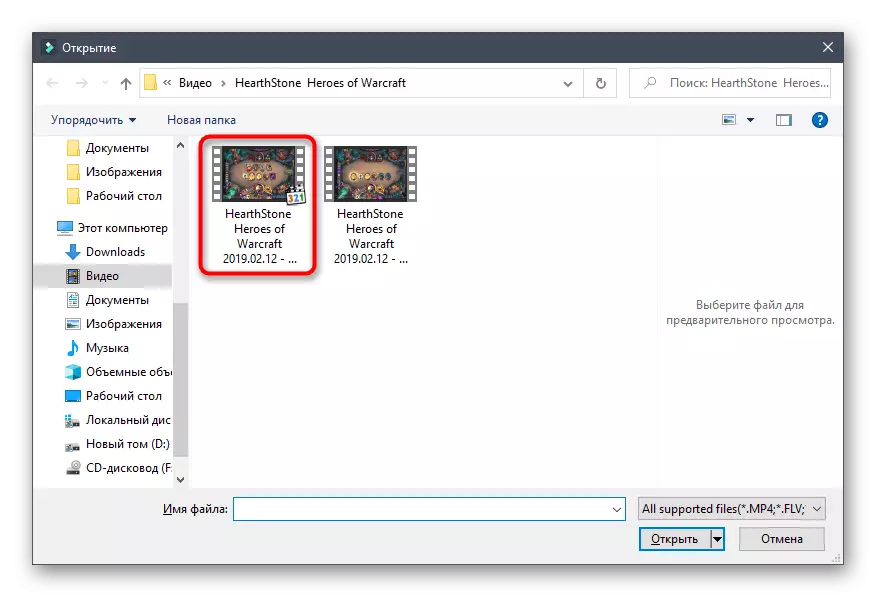
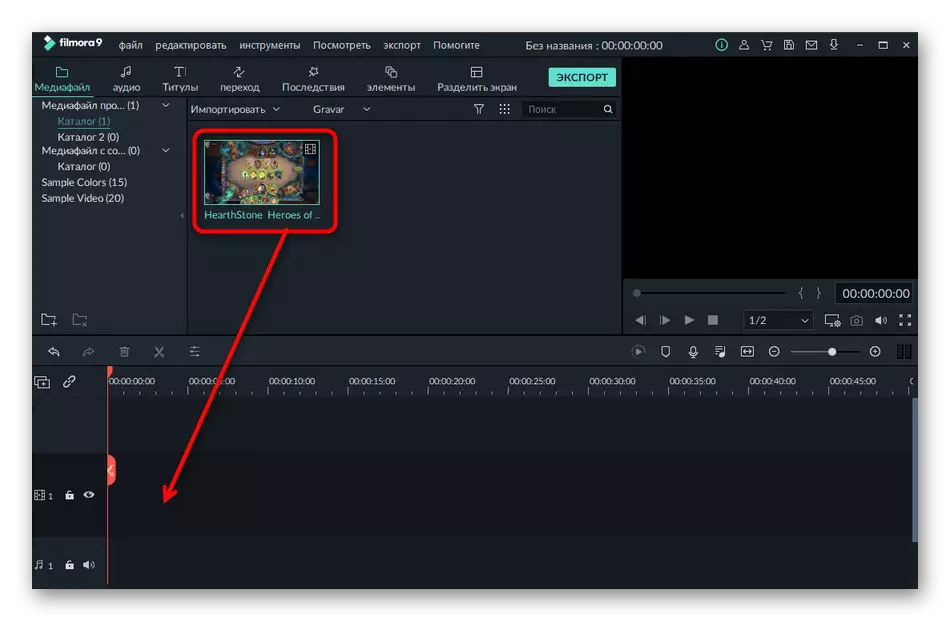
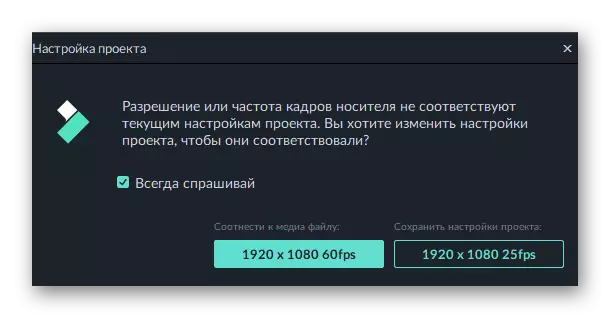

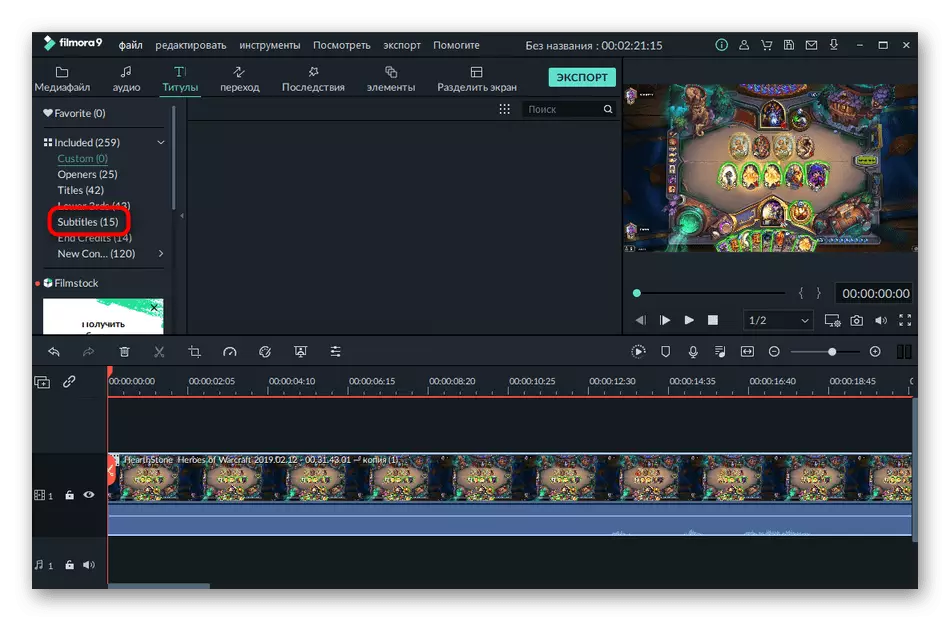
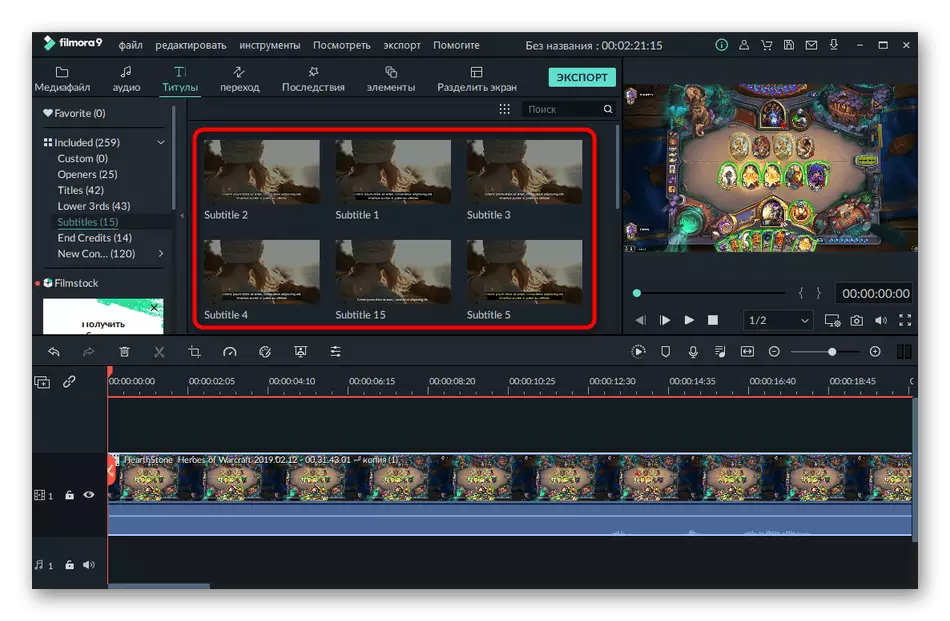
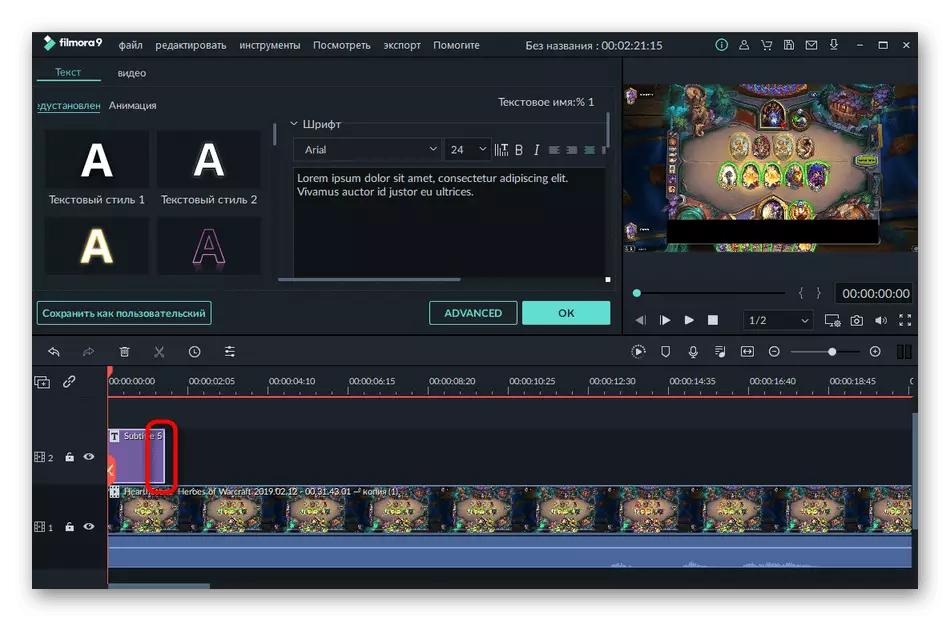
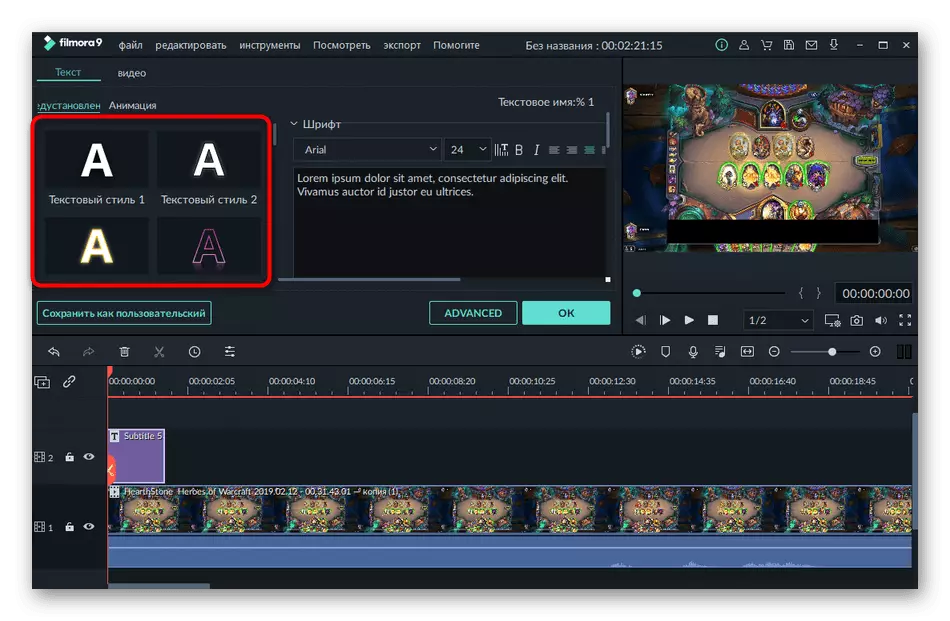
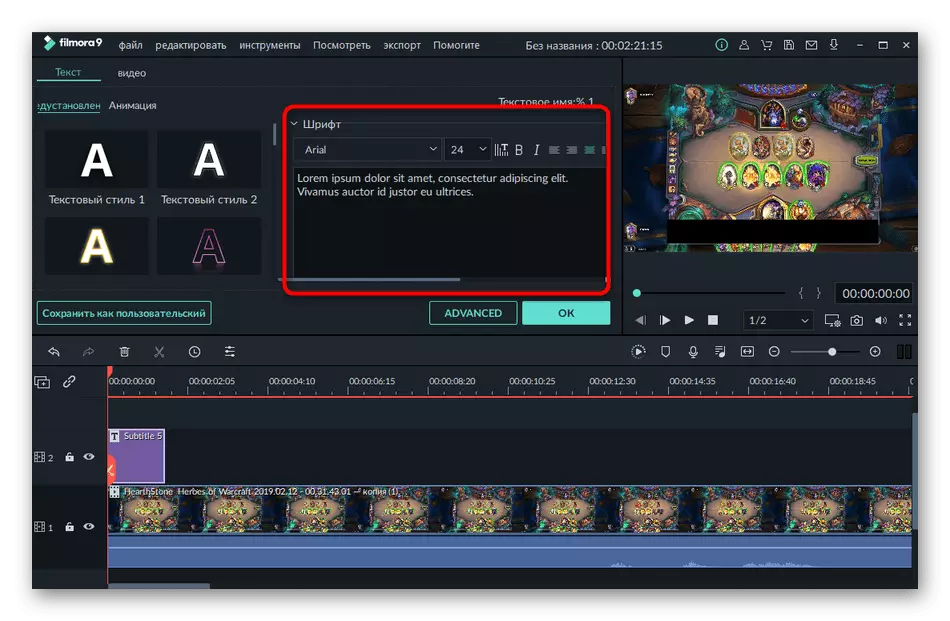
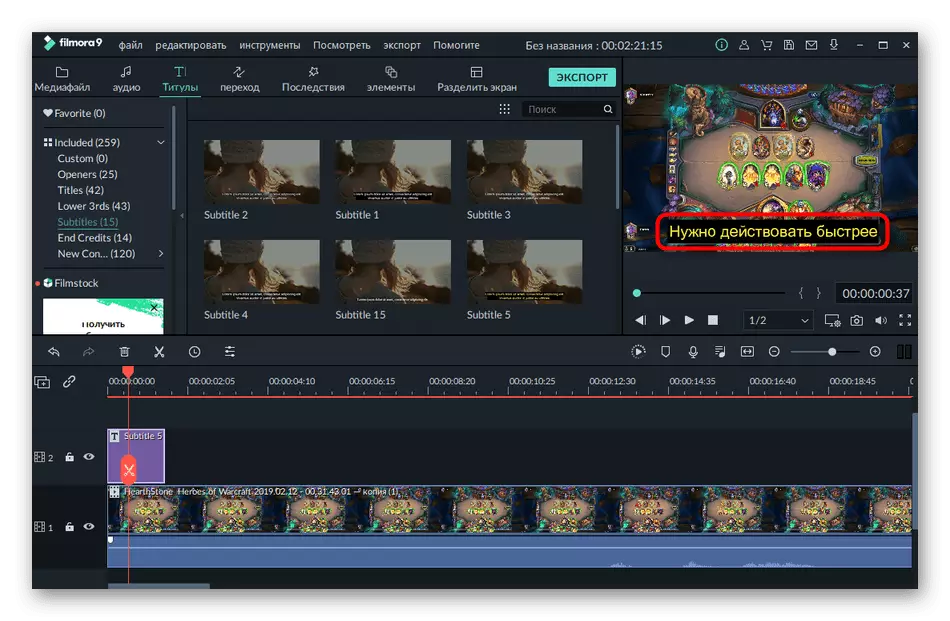
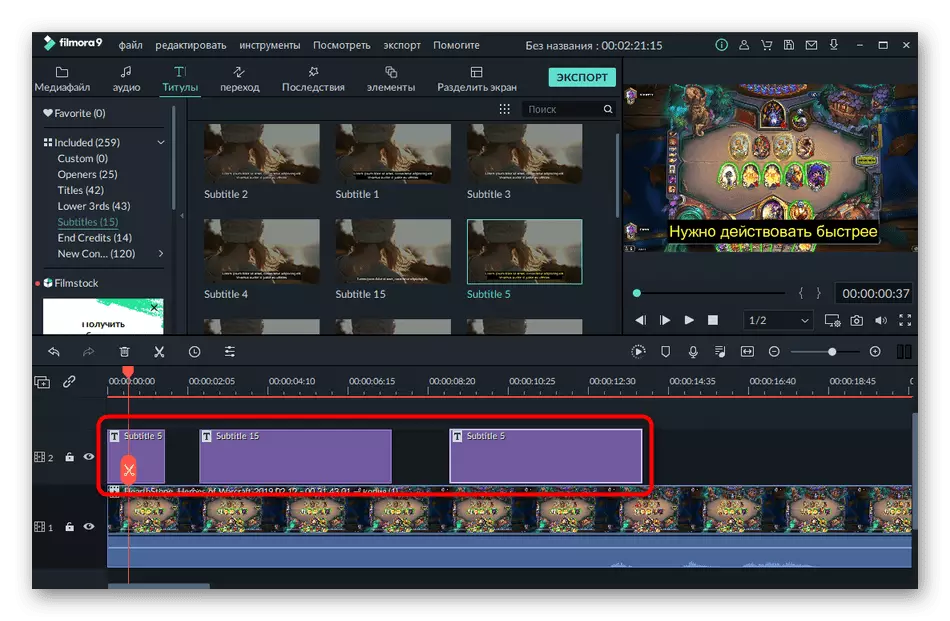

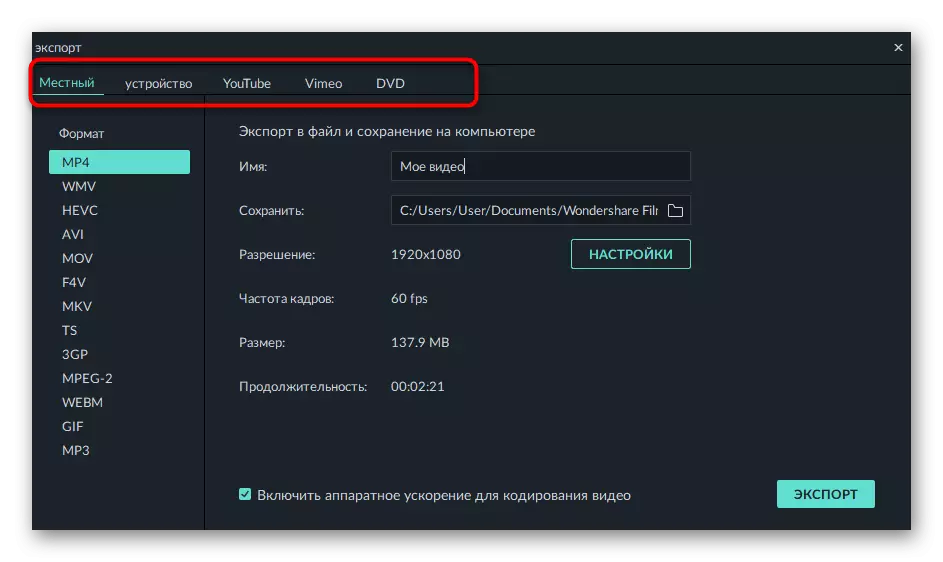
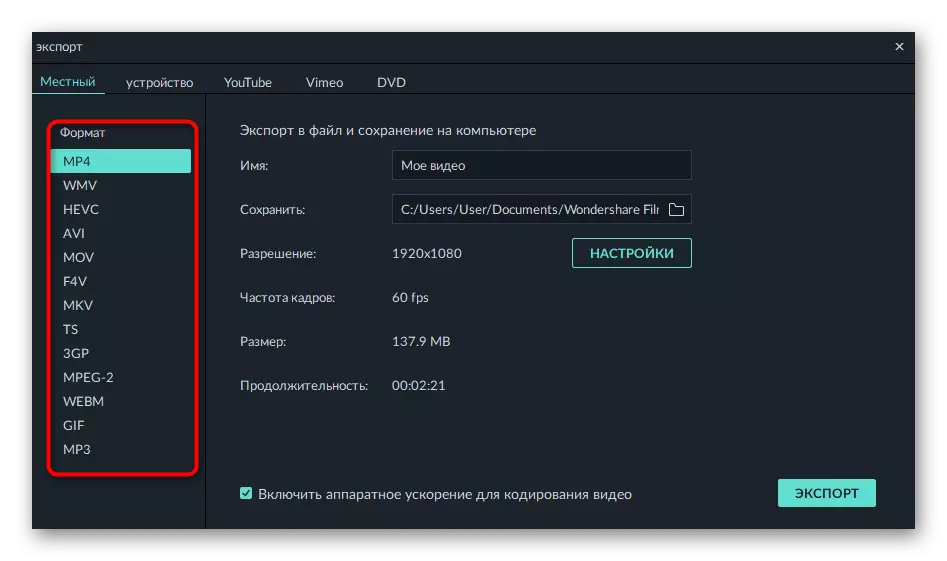
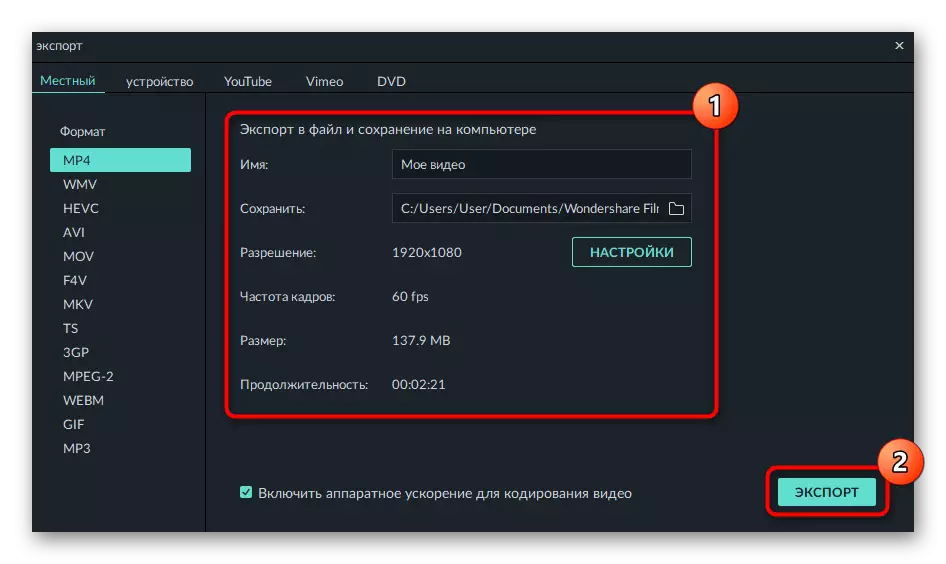
የፕሮግራሙ መርሃግብሩ ሙሉ ቅርጸት የቪዲዮ ማቀናበር እና ንዑስ ርዕሶችን በመደገፍ እና ለማከል አንድ መሣሪያ ብቻ ነው. በየአንዳንድ ተመሳሳይ ቪዲዮ አርታ editor ውስጥ ከተመሳሳይ ኘሮጀክቶች ጋር ለመስራት ተመሳሳይ ተግባር እና ሌሎች ብዙ ጠቃሚ መሣሪያዎች አሉ. ከእነዚህ ፕሮግራሞች ውስጥ አንዱን ለመምረጥ ከወሰኑ, በእነሱ ድር ጣቢያ ላይ ያሉትን ግምገማዎች ይመልከቱ.
ተጨማሪ ያንብቡ-ለዊንዶውስ ቪዲዮ አርት ids ቶች
ዘዴ 4: - ቪዲዮ አርታኢ (ዊንዶውስ 10)
ለቪዲዮዎች ንዑስ ርዕሶችን የመፍጠር የመጨረሻ ዘዴ በዊንዶውስ 10. ውስጥ ያለውን መደበኛ የቪድዮ አርታኢዎች ከ Windows 10. ጋር ሲነፃፀር ከሶፍትሃዊዎቹ ጋር ይነፃፀራል, ግን ቀላሉን ተግባር ለማከናወን በቂ ነው.
- ይህንን መሣሪያ ማውረድ አያስፈልግዎትም, ስለዚህ ወዲያውኑ ወደ "ጅምር" ምናሌ ይሂዱ እና ከዚያ በኋላ ስሙን በመከተል አሂድ.
- በተገቢው ማጠቢያ ጠቅ በማድረግ አዲስ ፕሮጀክት ይፍጠሩ.
- ስምዎን ለቪዲዮ ያዘጋጁ ወይም ለሌላ ጊዜ ያስተላልፉ.
- ሮለርን ወደ ፕሮጀክቱ ለማውረድ እና "አሳሽ" ውስጥ ለማግኘት "አክል" ላይ ጠቅ ያድርጉ.
- ሥራውን ለመጀመር ቪዲዮውን ወደ የጊዜ ሰሌዳው ያዙሩ.
- የመጀመሪያውን ንዑስ ክፍል ለመፍጠር "Text" መሣሪያ ይጠቀሙ.
- ጽሑፉን በልዩ ሁኔታ በተሰየመ ብሎክ ውስጥ ያስገቡ.
- የተጫወተውን ክፈፉን በተንሸራታች ላይ በማቀናበር የመጫወቻውን ጊዜ ይግለጹ.
- አስፈላጊ ከሆነ ቅጥ እና ንዑስ ርዕሶችን ይለውጡ እና ከዚያ ጨርስን ጠቅ ያድርጉ.
- ተከታይ ንዑስ ርዕሶችን በመጨመር, ነገሮች ትንሽ ከባድ ናቸው, ምክንያቱም ሮለርን ልዩ መሣሪያ በመጠቀም ክፈፎችን መከፋፈል አለብዎት.
- በአዲስ መስኮት ውስጥ አንድ ንዑስ አንቀጽ የተጫነበት እና ሌላኛው የሚጀምር መለያየት ምልክት ያድርጉ.
- የሚያስፈልጉትን ክፈፎች ብዛት ይፍጠሩ እና እያንዳንዳቸው ከዚህ በላይ እንደተገለፀው የተቀረጸውን ጽሑፍ ይጨምራሉ.
- አርት editing ት እንደተጠናቀቀ "ቪዲዮ" የሚለውን ቁልፍ ጠቅ ያድርጉ.
- ለጥሩ ይምረጡ እና "ላክ" ጠቅ ያድርጉ.
- የቪዲዮ ስም ይፃፉ እና በሚቀመጥበት ኮምፒተር ላይ ቦታን ይግለጹ.